photoshop合成實(shí)例:蒸汽朋克風(fēng)格的插畫
時(shí)間:2024-02-04 21:00作者:下載吧人氣:34
先看看最終效果圖:

這一講我們將會學(xué)到光源,陰影和圖像分級的技巧。
最終形象預(yù)覽:


素材:
最終圖像是由大量的元素構(gòu)成的,歡迎你隨時(shí)使用其他可以體現(xiàn)主題的元素來替代或添加更多的元素。但要牢記steampunk創(chuàng)作于蒸汽驅(qū)動技術(shù),很大程度上來自維多利亞時(shí)代,并展現(xiàn)出了未來派藝術(shù)。素材列表如下:
Man
Goggles
Hat
Hat Ornament
Compass
Tap
Belt
Hanging Watch
Brass Tank
Building
Chimney
Cloud
Cogs
Electric Meter (thanks to Phillip Flores for this image)
Lightbulb
Moustache (thanks to Constantin Jurcut for this image
Paper Texture
步驟1
創(chuàng)建一個(gè)新的文件,大小為210mm×260mm,像素300。從iStockphoto.com中下載Man的圖像,并從sxc.hu下載Goggles。
用鋼筆工具分離出護(hù)目鏡,導(dǎo)入你的空白文件中并命名該層為“Goggles”。再導(dǎo)入人的圖像命名為“Man”。在臉上調(diào)整護(hù)目鏡的位置和大小。然后減少“Goggles”層的飽和度(圖像 調(diào)整 色相/飽和度)。
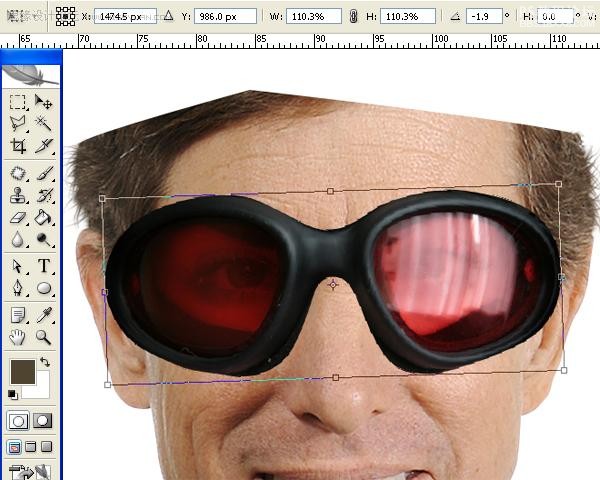
使用鋼筆工具照下圖描繪,不要擔(dān)心會剪掉頭發(fā),這有一個(gè)適合我們需要的更快的方法。保持路徑范圍相當(dāng)寬松,一旦你完成路徑,就把它轉(zhuǎn)為一個(gè)選項(xiàng),創(chuàng)建一層蒙版(層 層蒙版 顯示選項(xiàng))。
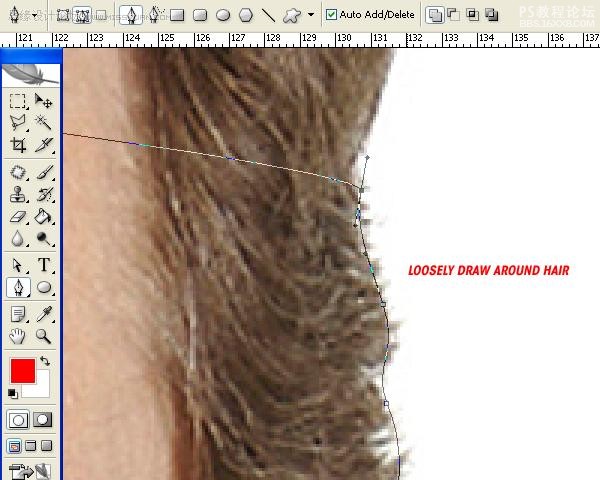
選擇“MAN”,而不是圖層蒙版,使用克隆圖章工具復(fù)制頭發(fā)來填補(bǔ)空缺。確保你復(fù)制的頭發(fā)在圖層蒙版的邊界外面。
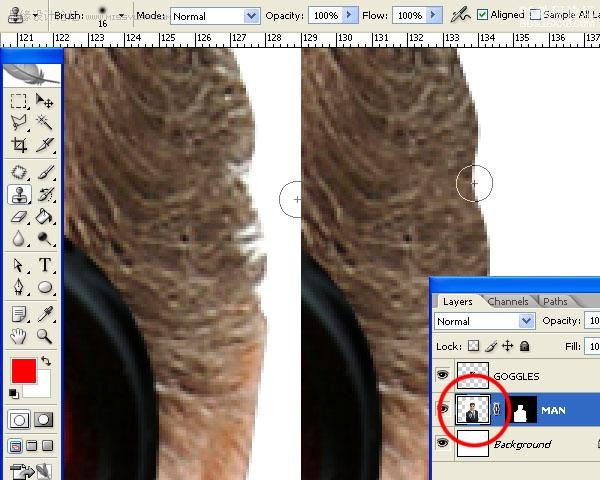
選擇涂抹工具,建立屏幕截圖,涂抹圖層蒙版(不是圖層本身)在下方顯示更多的頭發(fā)。
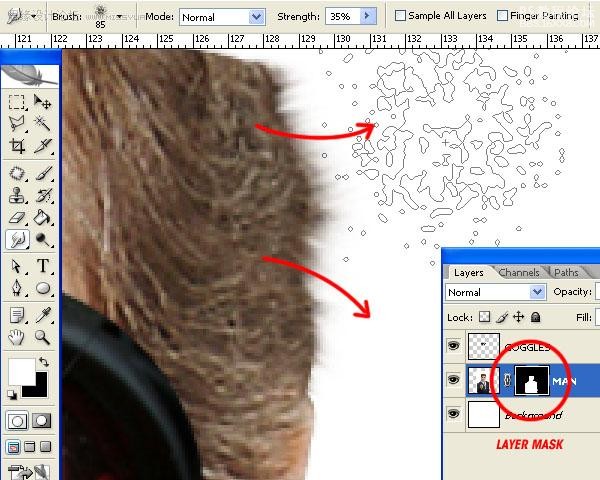
運(yùn)用圖層蒙版(層 圖層蒙版 應(yīng)用),選擇涂抹工具。設(shè)置筆刷為2像素及0%的硬度、再設(shè)置污點(diǎn)的力度在70到85之間。要順著發(fā)絲的方向涂抹額外的頭發(fā)。混合污點(diǎn)的強(qiáng)度以避免頭發(fā)長度的一致。(第一步就很復(fù)雜啊,大家要努力撒~)
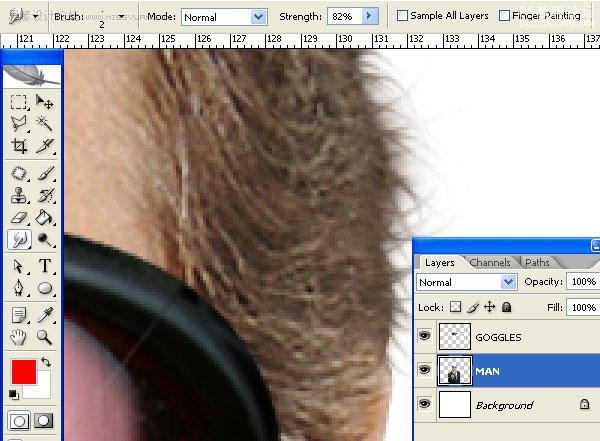
步驟2
從sxc.hu打開Hat圖象,用鋼筆工具描繪它的路徑,建立一個(gè)選區(qū)(去路徑面板,選擇路徑,右擊)。然后把它復(fù)制粘貼到你的工作文檔中,取名為 “HAT”,調(diào)整大小到56%。

從sxc.hu打開Hat Ornament圖象,并粘貼到工作文檔中。給這層取名為”WATCH”,調(diào)整大小到38.5%。去層 層風(fēng)格 陰影,如下圖所示設(shè)置。
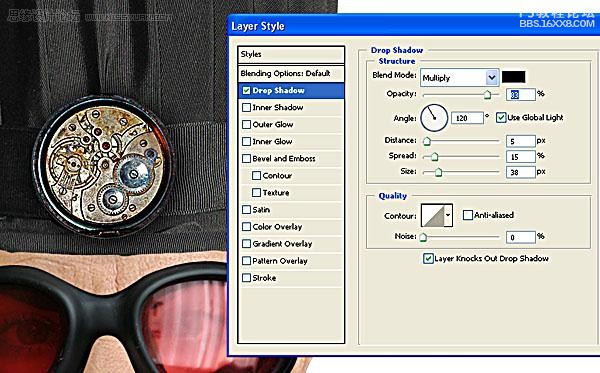
選擇”Hat”圖層,在”WATCH”的邊緣下方描繪路徑(如圖)。復(fù)制并粘貼到一個(gè)新層中。把這層移動到”WATCH”的上方,取名為 “HAT_BRIM”。合并這三層(層 合并層),在這個(gè)教程中我們將建立很多層。這是一個(gè)很好的練習(xí)合并層的機(jī)會。

步驟3
在 “MAN”和”GOGGLE”層之間創(chuàng)建一個(gè)新層。命名這層為 “FACE_SHADOW”并設(shè)置它的混合模式為疊加。使用吸管工具從皮膚上提取黑色。選擇一個(gè)大小為40像素硬度為0%的畫筆。設(shè)置流量為25%,就可以在帽子和護(hù)目鏡周圍繪制陰影了。
要記住臉部的輪廓,戴著帽子和護(hù)目鏡會產(chǎn)生不均勻的陰影,部分陰影離光源近所以要比遠(yuǎn)點(diǎn)的部分顏色深。用小刷子來描繪出陰影部分,再用更大的筆刷混合陰影。你可能需要用吸管工具重新取樣描繪陰影以達(dá)到滿意的效果。


步驟4
從sxc.hu中打開Moustache圖像。使用矩形選區(qū)工具來選擇胡子的區(qū)域。復(fù)制并粘貼在工作文檔的”MAN” 圖層上方,命名新層為 “MOUSTACHE”。 設(shè)置混合模式為疊加,這樣你就可以看到圖層下方的”MAN”圖像,調(diào)整和旋轉(zhuǎn)它到適合的地方。
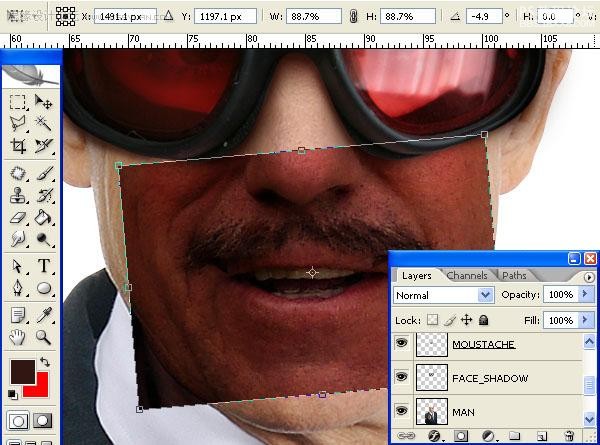
調(diào)整色相/飽和度使它更適合 “MAN” 的皮膚顏色。
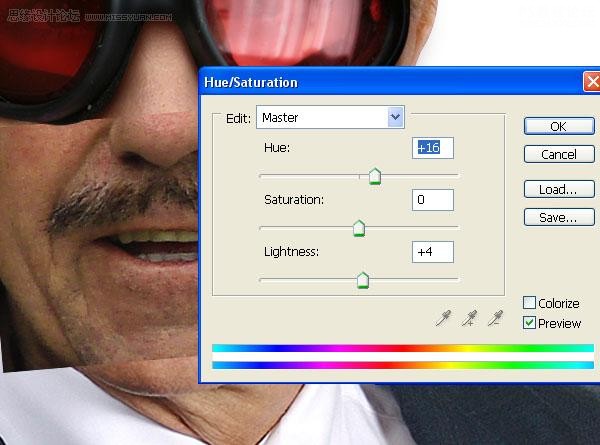
使用軟邊緣流量為25%的橡皮擦抹去”MOUSTACHE”圖層的硬邊。拖動橡皮擦,這時(shí)你會看到這兩層的縫合很粗糙,看起來很不自然。
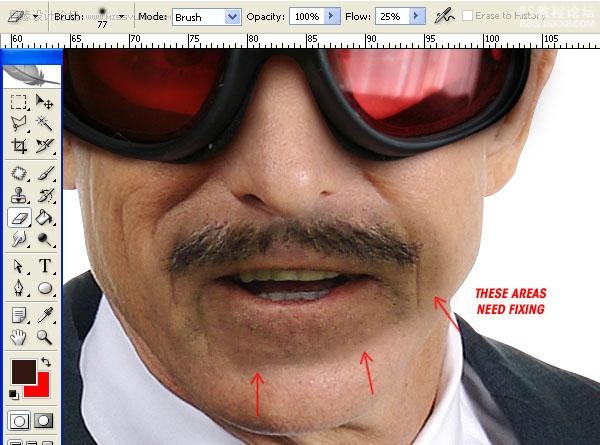
在兩層之間創(chuàng)建一個(gè)自然的過渡,單擊”MOUSTACHE”圖層中黑色的區(qū)域直到它們相互融合(見圖)

最后,添加曲線調(diào)整層(確保圖框標(biāo)明使用上一層來創(chuàng)建裁剪蒙版),調(diào)整它直到”MOUSTACHE” 和”MAN”兩層相配。選擇”MAN” 、”FACE_SHADOW” 、和”MOUSTACHE” 層,合并這三層,命名為”MAN”。
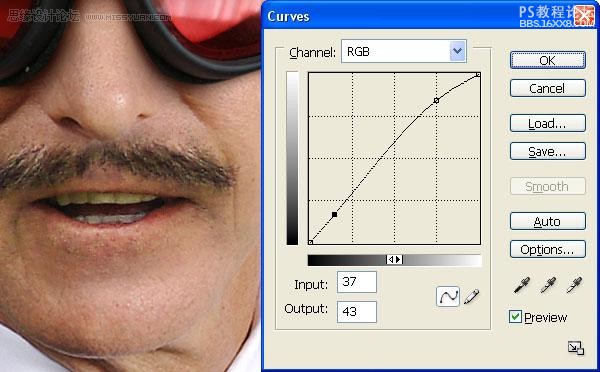
步驟5
“MAN”圖層與其它層相比看起來似乎有些淡,所以我在”MAN”層上方添加曲線調(diào)整層,確保圖框標(biāo)明使用的是上一層。
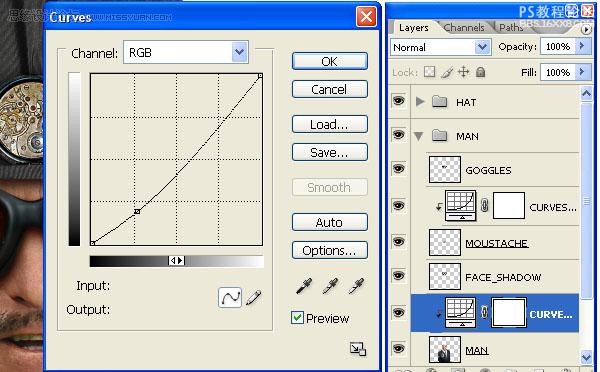

步驟6
在”MAN” 層上方創(chuàng)建一個(gè)新組,命名為”CHEST_PLATE”。選擇”MAN”,它連接著曲線調(diào)整層(如圖),復(fù)制它。把復(fù)本移動到 “CHEST_PLATE” 層中。描繪路徑選擇夾克的區(qū)域(不要襯衫或是頭部的區(qū)域)。把完成的路徑移到”MAN copy”的蒙版圖層上。
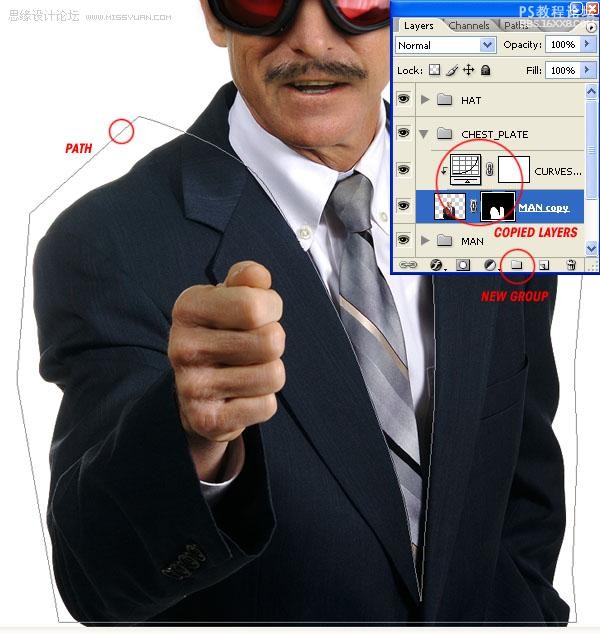
從sxc.hu中打開Compass圖像,如下圖所示描繪路徑,建立選區(qū)。

把它放在”MAN copy”下方的”CHEST_PLATE” 圖層里,命名這層為”CHEST_PLATE” 。按Command + T 使用自由變換工具如圖所示操作。個(gè)別點(diǎn)需要一直按住命令鍵操作。

使用克隆圖章工具來填補(bǔ)空缺。
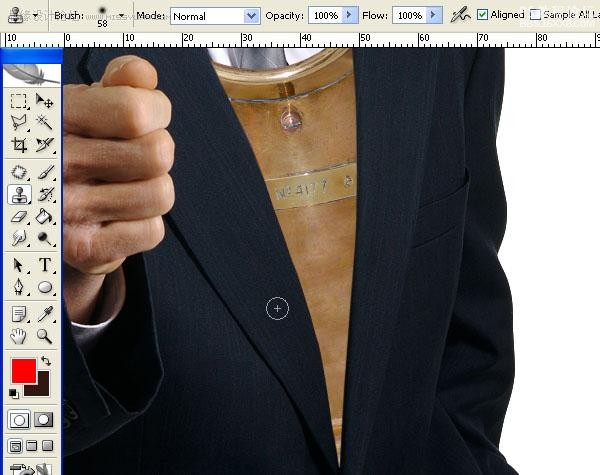
在”MAN copy”和 “CHEST_PLATE”之間添加一個(gè)新層,命名為”CHEST_SHADOW” 。設(shè)置混合模式為疊加,參照步驟3創(chuàng)建一個(gè)陰影。試著模仿襯衫右邊的陰影創(chuàng)建在夾克上,使它看起來更自然。

步驟7
打開Tap圖像,復(fù)制并粘貼到文檔中。把它放在”CHEST_PLATE”層之上,取名為”TAP” 。在胸牌上調(diào)整它的位置。

創(chuàng)建一個(gè)新層來描繪Tap的陰影,就不贅述了。

陰影能顯示Tap底部的光照。選擇”TAP”層,使用加深工具來加深TAP的底座。在應(yīng)用前設(shè)置值域?yàn)橹虚g色調(diào),曝光為25%左右。
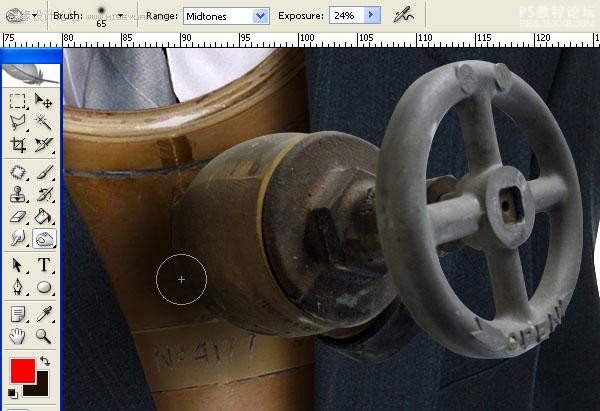
在”TAP”層上創(chuàng)建曲線調(diào)整層,如圖所示設(shè)置。現(xiàn)在你的圖層面板(CHEST_PLATE 組)應(yīng)該像下面這樣……
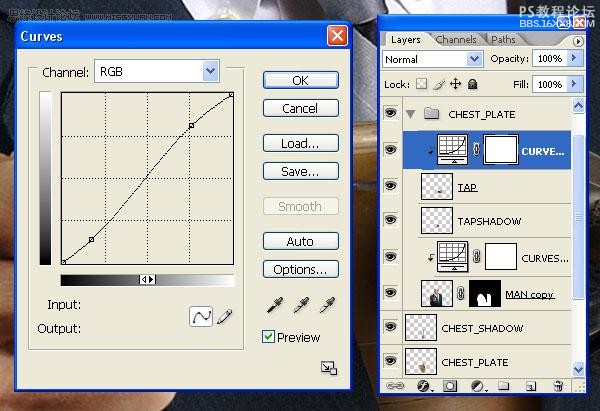
現(xiàn)在你的蒸汽朋克作品看起來像點(diǎn)樣子了~

步驟8
在任一位置放置一條腰帶或類似的東西,或者打開我準(zhǔn)備的Belt圖像。剪切,復(fù)制并粘貼到文檔中,取名為”BELT_LEFT”。 復(fù)制這個(gè)層,復(fù)制層叫”BELT_RIGHT”。
使用自由變換(命令+ T)調(diào)整旋轉(zhuǎn)皮帶直到它適合作為肩帶。在應(yīng)用之前變換(邊框仍是可見的),去編輯 變換 彎曲,調(diào)整網(wǎng)格和點(diǎn)。

現(xiàn)在讓皮帶顯出3D效果。選擇”BELT_LEFT”,使用移動工具(V)。按住Alt鍵同時(shí)按住下箭頭鍵。這將創(chuàng)造一個(gè)復(fù)制圖層,移動它。放開Alt并按左箭頭鍵。在”BELT_LEFT”中重復(fù)同樣的步驟。
用這種方式堆疊大約4層,然后重組它們(在面板上的位置:頂部: “BELT_LEFT” ,”BELT_LEFT copy” ,”BELT_LEFT copy 2″ and “BELT_LEFT copy 3″)。選擇所有的”BELT_LEFT”圖層,合并它們并如圖調(diào)整色階。在”BELT_RIGHT”圖層中重復(fù)這個(gè)步驟。
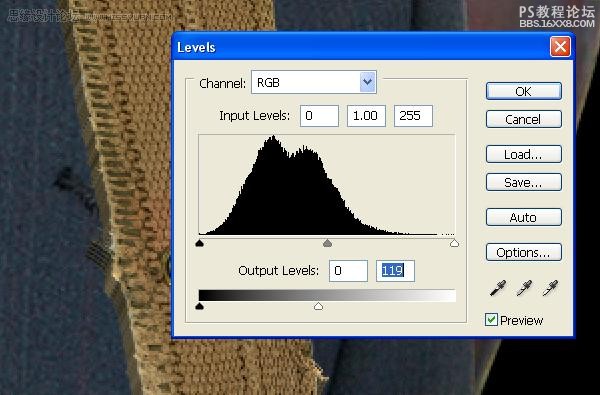
在合并層”BELT_LEFT” 和”BELT_RIGHT” 的下方添加陰影層(”BELT_SHADOW”) ,設(shè)置混合模式為疊加。添加陰影的方式同之前一樣。注意,表面凹凸不平的夾克一般的標(biāo)準(zhǔn)是投射的物體距表面越近,它的合成陰影越薄越犀利。圓圈的陰影部分是最大最柔的,要使用適當(dāng)?shù)墓P刷來反映這一點(diǎn)。

在”BELT”層上創(chuàng)建另一個(gè)陰影層(”TOP_BELT_SHAD”),如圖所示。合并所有的”BELT”層和 “SHADOW”層,取名為”BELTS”,把它放在”CHEST_PLATE” 圖層中。

步驟9
選擇MAN層,使用鋼筆工具描繪手的路徑。要讓手遮住皮帶。轉(zhuǎn)變路徑為一個(gè)選區(qū),復(fù)制粘貼到一個(gè)名叫”HAND” 的新層上。把這層放在”BELTS” 的上方以及”CHEST_PLATE” 的圖層組里。

選擇”MAN”的曲線調(diào)整層,復(fù)制它。移動它到”HAND”圖層的上方,進(jìn)入層 創(chuàng)建剪裁蒙版。

打開 Hanging Watch圖像,剪切,復(fù)制并粘貼到工作文檔中,并把它放在”HAND”圖層的上方,取名為”HANGING_WATCH” ,調(diào)整它的大小使它適合畫面和手的比例。使用多邊形套索工具在 “HANGING_WATCH”和”HAND”之間選擇重疊,再去層 層蒙版 隱藏選區(qū)。
選擇層蒙版并應(yīng)用0.8像素的高斯模糊。把這些所有層組成一個(gè)叫做”HAND”的圖層組,然后把它放在”BELT” 圖層上,”CHEST_PLATE”圖層里。

步驟10
打開 Brass Tank圖像,復(fù)制粘貼到工作文檔中,命名為”TANK” 。創(chuàng)建一個(gè)新層取名為”TANKS”,把”TANK”圖層放在里面。按命令+ T使用自由變換工具如圖所示旋轉(zhuǎn)和調(diào)整它。
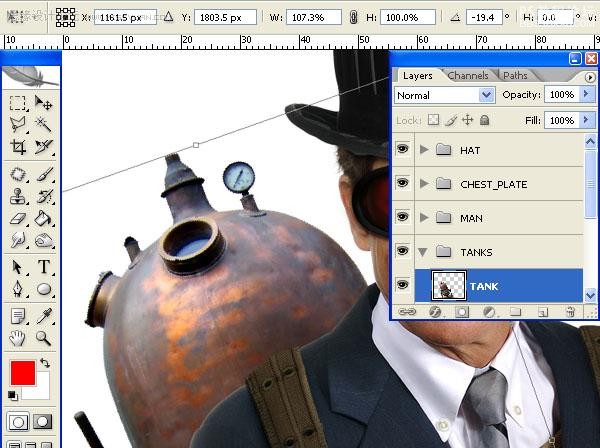
去圖像 調(diào)整 陰影/加亮,如圖設(shè)置。
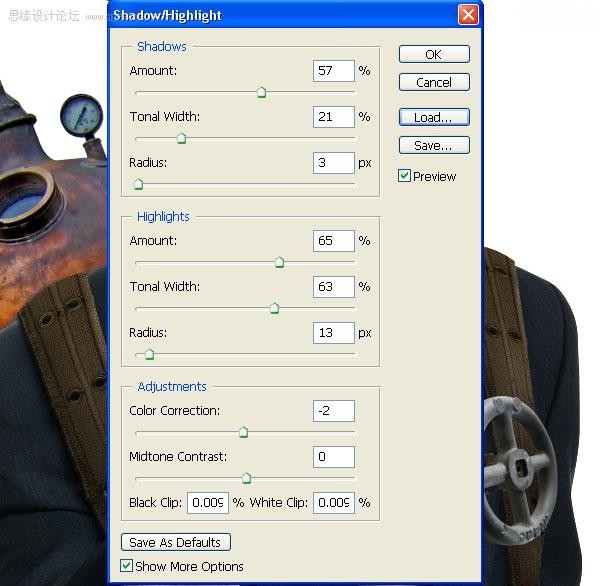
復(fù)制”TANK”圖層,如圖所示自由轉(zhuǎn)換它。
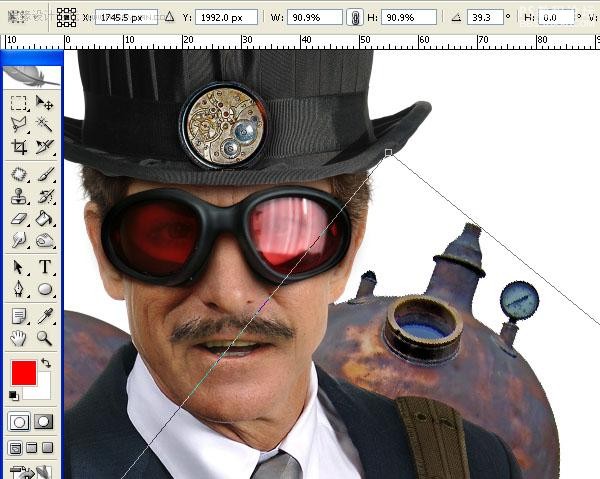
在兩個(gè)”TANK” 圖層上創(chuàng)建一個(gè)新層,命名為”TANK_SHADOW”。 設(shè)置混合模式為正片疊底,像之前一樣添加陰影。下圖可供參考。陰影模式是基于”MAN “圖層的光線和陰影模式,試著想象光源與”MAN” 圖層的關(guān)系。這也直接關(guān)系到”TANK”層。
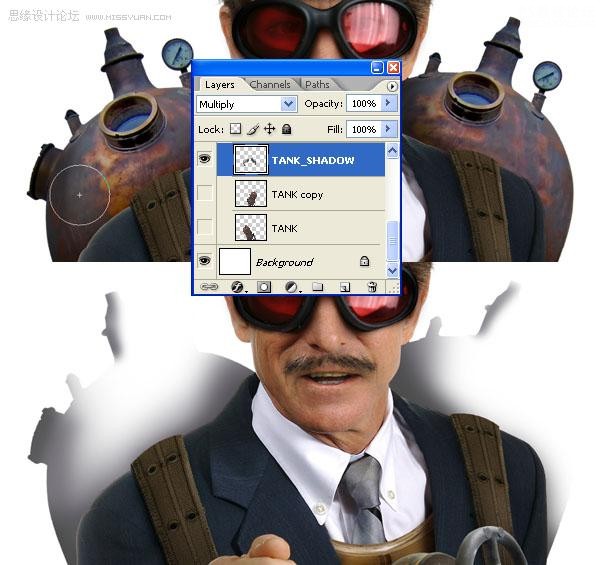
步驟11
打開Building圖像并把整個(gè)圖像粘貼到文檔中,取名為”BUILDING” 并把它移到圖層面板的底部。按命令+ T用自由變換工具如圖操作。目的是讓圖像實(shí)現(xiàn)透鏡變形和遠(yuǎn)景的效果。
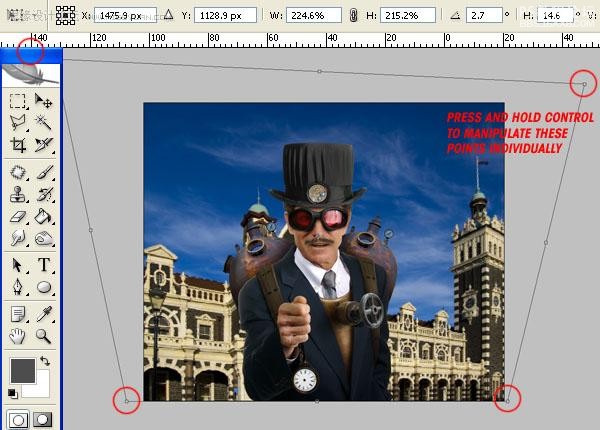
調(diào)整”BUILDING”圖層的大小得到一個(gè)更好的效果。
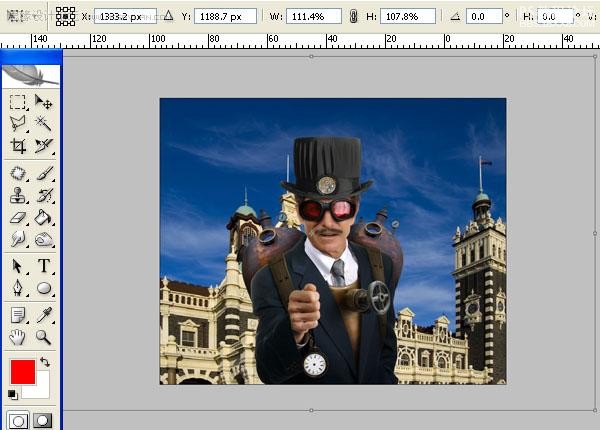
然后去濾鏡 模糊 鏡頭模糊,如下圖所示運(yùn)用模糊設(shè)置。你也可以使用高斯模糊,但它不是那么有效。
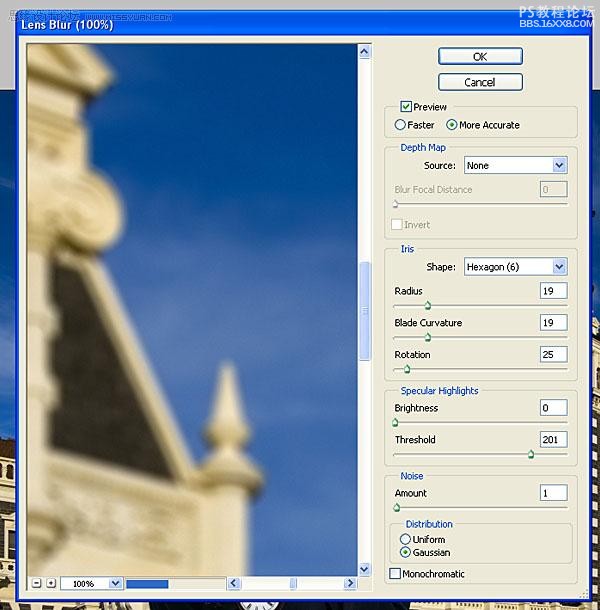
去圖層 新的調(diào)整層 色相/飽和度,移動滑塊到-48.
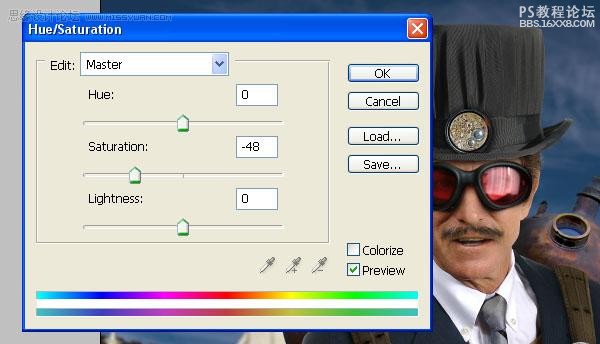
然后在色相/飽和度的基礎(chǔ)上添加一個(gè)曲線調(diào)整圖層。
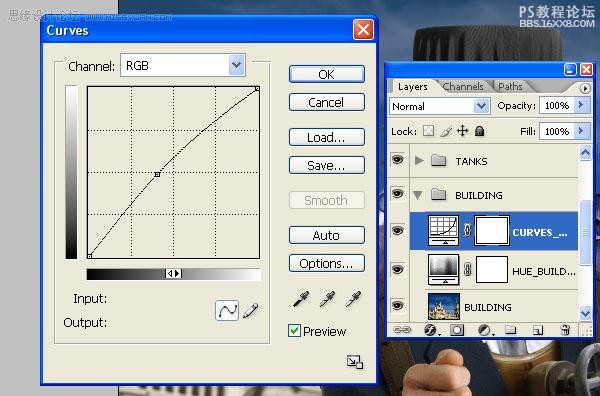
步驟12
打開 Chimney圖像剪切復(fù)制到文檔中,命名為”CHIMNEY” 。調(diào)整、旋轉(zhuǎn)和復(fù)制它直到你有三個(gè)這樣的煙筒。把這三個(gè)”CHIMNEY”創(chuàng)建一個(gè)圖層組,命名為”CHIMNEYS”。

創(chuàng)建一個(gè)名為”CHIMNEY_SHADOW”的新層,設(shè)置混合模式為疊加。我們打算在這層畫陰影,但這次我們要用”CHIMNEY”層的蒙版屏蔽區(qū)域來畫它,在”CHIMNEY”層上點(diǎn)擊Command-click創(chuàng)建你想要的影子。如果你選擇了其他的煙囪的一部分,就在適當(dāng)?shù)膱D層上點(diǎn)擊命令+ Alt-click。然后在”CHIMNEY_SHADOW”層中畫陰影,參照下圖。

打開 Cloud圖像,去圖像 調(diào)整 去色,然后如圖設(shè)置。
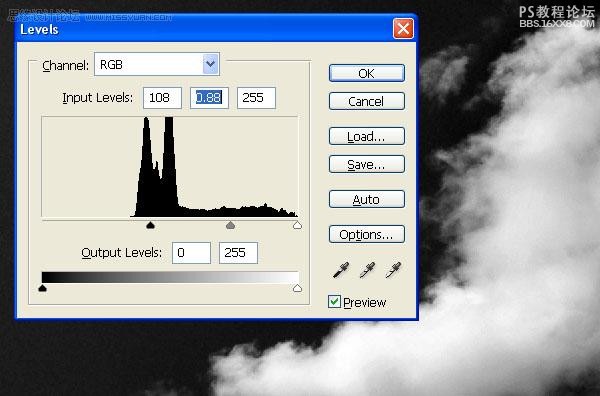
選擇加深工具,設(shè)置陰影在25%之間,加深還不是黑色的所有的天空區(qū)域。
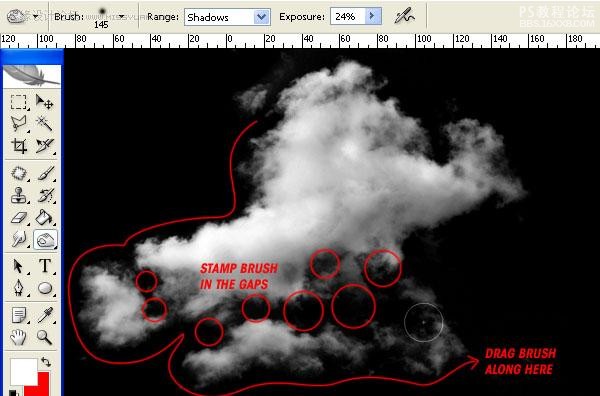
粘貼調(diào)整過的云層到文檔中,并把它放在”CHIMNEYS”圖層組。設(shè)置混合模式為屏幕并取名為”SMOKE”。如果云層后的天空是可見的,那就涂掉它。創(chuàng)建”SMOKE”的復(fù)本,使它們看上去似乎正從煙囪里排放。刪除煙的一些區(qū)域的霧直到你得到類似下圖的效果。你應(yīng)該能夠運(yùn)用一片云的形象創(chuàng)建相同的效果的。

步驟13
要開始使用適當(dāng)?shù)脑亟⒛愕淖髌妨恕N覐膕xc.hu加了一些 Cogs放在背包上。之前也說過,這是一個(gè)很好的練習(xí)命名圖層和組合圖層的教程(不過太啰嗦了~)。每一個(gè)新的元素也有屬于自己的影子。值得一提的是,我調(diào)整了色相/飽和度,給了Cogs更多金屬的感覺。
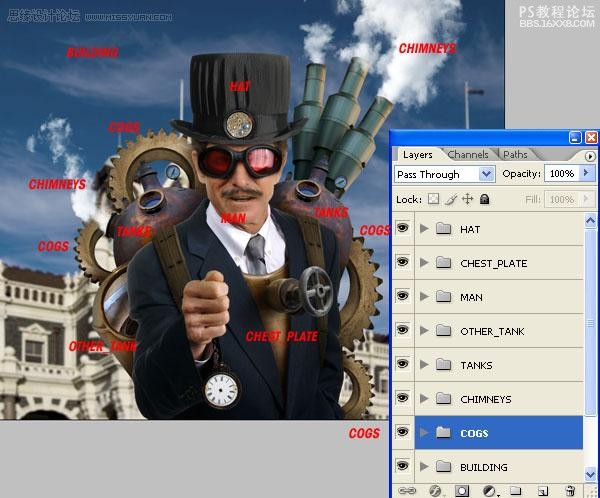
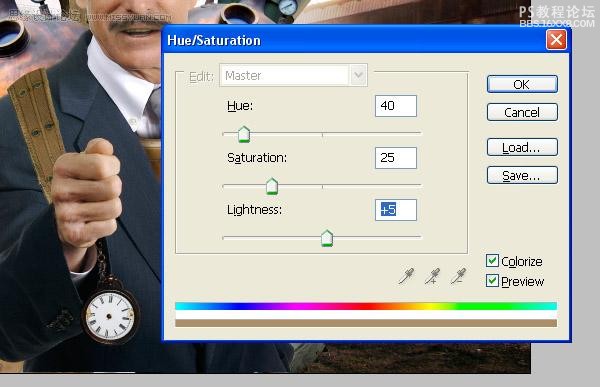
步驟14
新建層命名為”PIPE”。使用鋼筆工具畫一條直線(設(shè)定路徑?jīng)]有形狀層),然后選擇畫筆工具,如圖設(shè)置。
設(shè)置前景色為#52422b。去路徑面板,選擇你剛剛繪制的路徑,并選擇sub菜單中的描邊路徑。確保這個(gè)筆刷設(shè)置為100%的透明度和100%的流量。
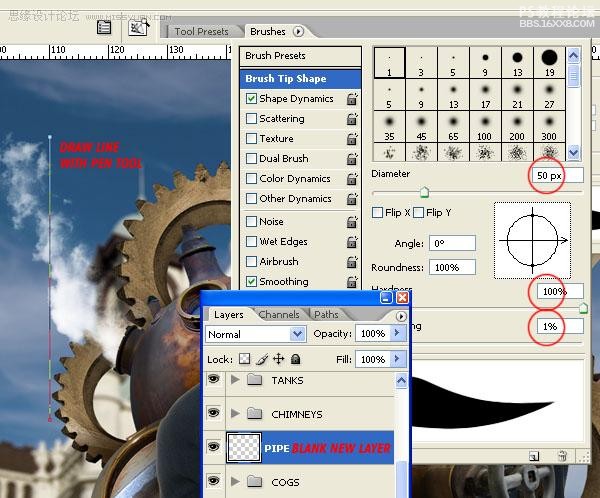
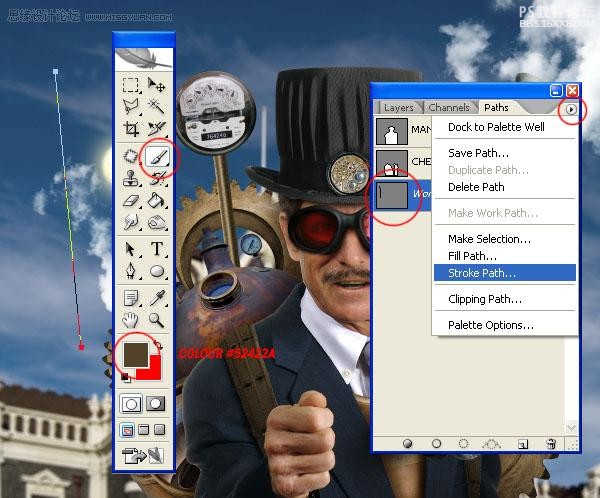
路徑描邊后,去層 層風(fēng)格 內(nèi)陰影,應(yīng)用下圖的設(shè)置。
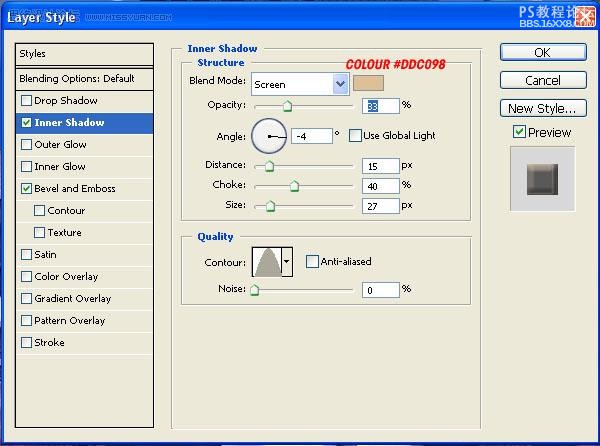
如圖設(shè)置斜角和浮雕。
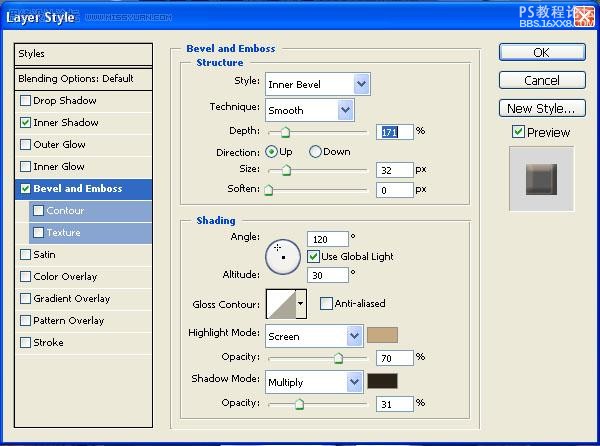
在”PIPE”下方創(chuàng)建一個(gè)空白圖層,選擇這兩個(gè)圖層,按Command + E 鍵合并它們,這將柵格化圖層樣式。
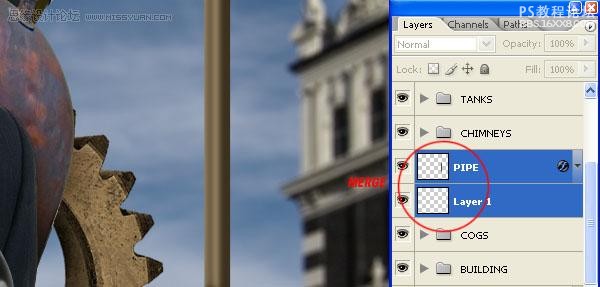
添加雜色(濾鏡 雜色 添加雜色)
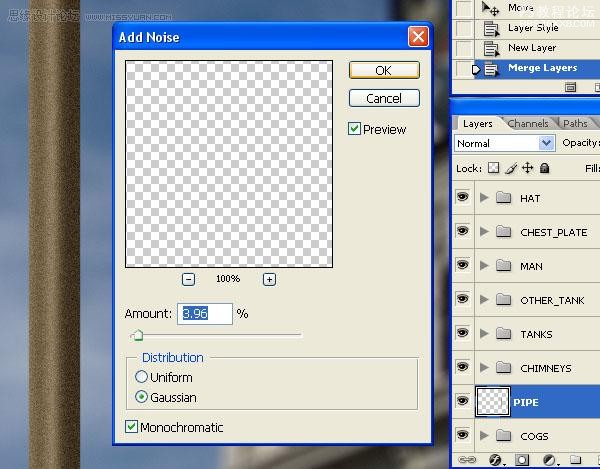
使用1.0像素的高斯模糊(濾鏡 模糊 高斯模糊)
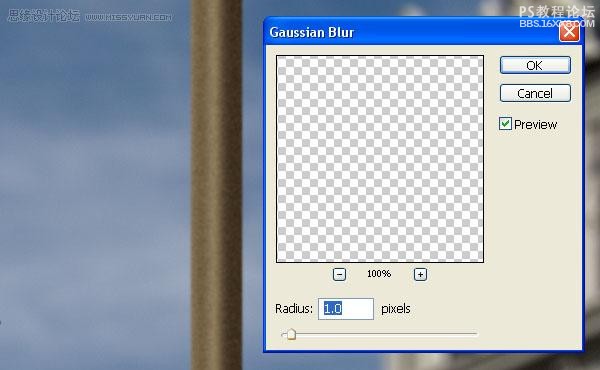
再使用智能銳化(濾鏡 銳化 智能銳化)
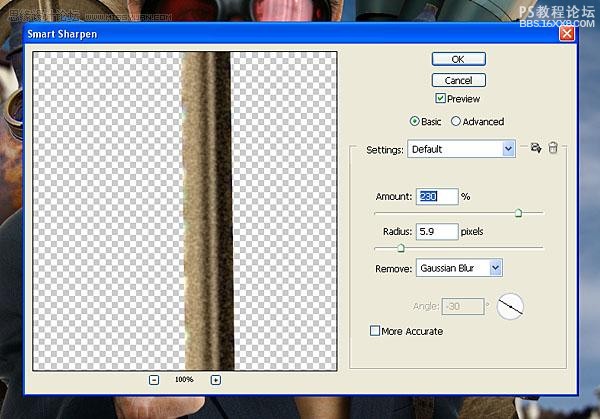
步驟15
打開 Electric Meter圖像,剪切,復(fù)制并粘貼到文檔中。把它直接放在”PIPE” 的上方,命名為”DIAL”。我也改變 “PIPE”為”PIPE_DIAL”。我們要做更多的管道。調(diào)整和旋轉(zhuǎn)”DIAL”到合適的大小,旋轉(zhuǎn)”PIPE”圖層反映出轉(zhuǎn)盤的角度。

步驟16
打開 Lightbulb圖像,剪切,復(fù)制并粘貼到文檔中。分離出燈泡放在自己的層中,取名為”BULB”和 “LIGHTBULB_BASE”。
調(diào)整和旋”BULB” 和”LIGHTBULB_BASE”層。復(fù)制”PIPE_DIAL” 層,命名為”PIPE_LIGHTBULB” ,旋轉(zhuǎn)它使它與燈泡一致。
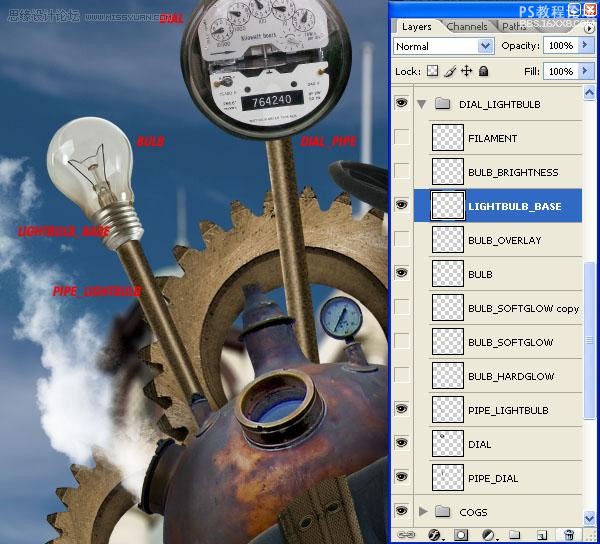
點(diǎn)擊 “BULB”層的縮略圖來創(chuàng)建一個(gè)選項(xiàng)。創(chuàng)建一個(gè)新層命名為”BULB_BRIGHTNESS”,填充顏色為#fff48a。改變層的混合模式為屏幕,層的透明度為87%。然后添加6.0像素的高斯模糊。
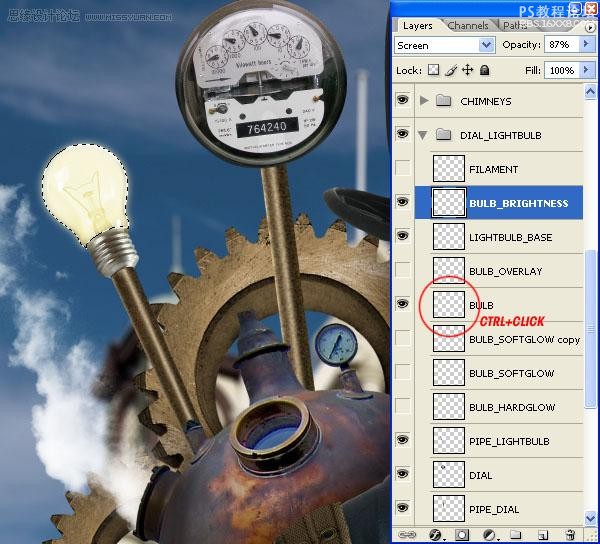
復(fù)制 “BULB”層,命名為 “BULB_OVERLAY”。把它放在”BULB”層之上并如圖調(diào)整它的色相/飽和度。將層混合模式改為疊加。
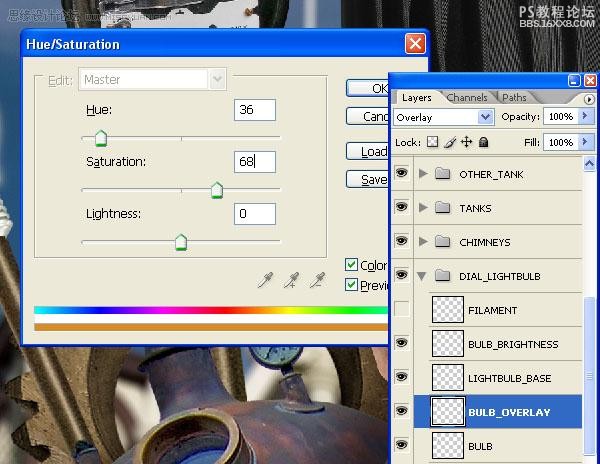
選擇 “BULB”層,去層 層風(fēng)格 陰影。你可以用這個(gè)來創(chuàng)建一個(gè)柔光,如下圖。
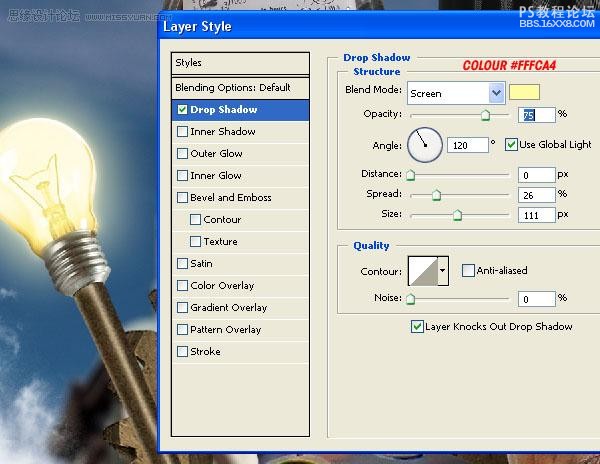
添加外發(fā)光使 “BULB”有更深的光暈。
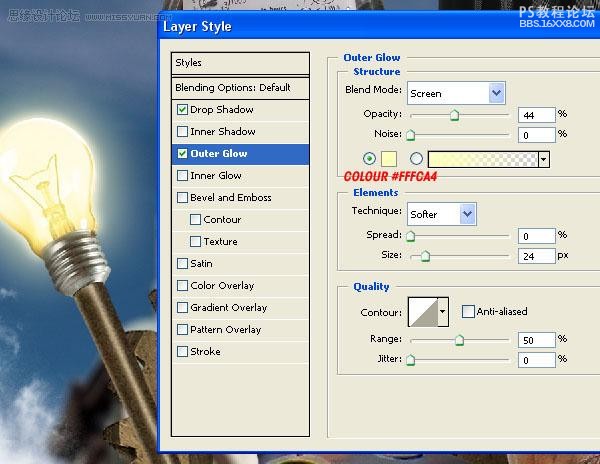
步驟17
現(xiàn)在是時(shí)候添加一些更多的管道了,就用我們之前使用的相同的方法。每個(gè)管道都有自己的層,參照步驟14加工變換。你可以嘗試不同的厚度。

步驟18
現(xiàn)在作品已經(jīng)完成一大半了。我認(rèn)為一些背景會分散我的注意力。使用克隆圖章工具除去那些干擾前景的背景區(qū)域(”BUILDING” 層)。
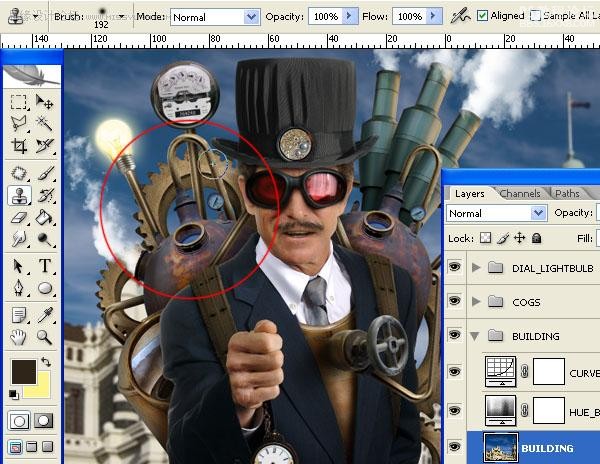
步驟19
復(fù)制最大的那個(gè)”SMOKE”圖層并把它移到圖層面板的頂部。取名為 “FOG”,調(diào)整,旋轉(zhuǎn),重新定位使它模糊背景而不去遮蔽過多的細(xì)節(jié)。把層的透明度調(diào)整到大約85%左右。

復(fù)制”FOG”,調(diào)整旋轉(zhuǎn)到圖像的另一邊。
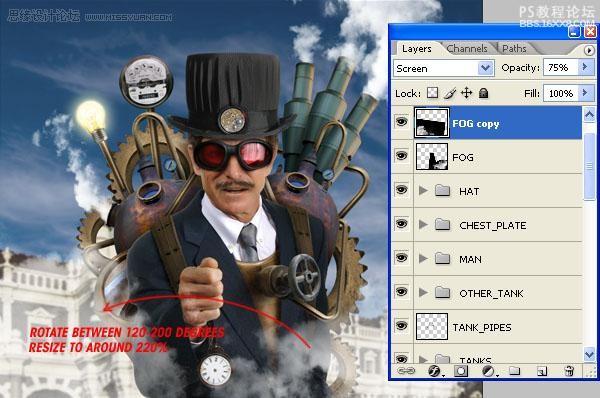
最后在”FOG”層上方創(chuàng)建一個(gè)新層,取名為”FOG_FILLER”。用一個(gè)大的柔邊畫筆在”FOG”的后面添加蒸汽。混合畫筆的大小到400像素和1000像素之間。在每個(gè)地方改變你的畫筆大小,實(shí)現(xiàn)霧不同的密度。
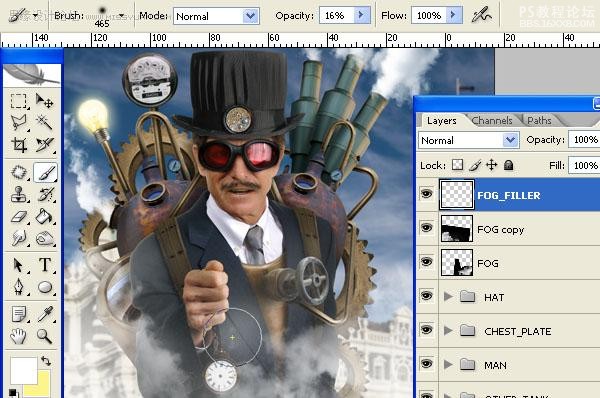
步驟20
選擇所有的層,復(fù)制它們。將所有的復(fù)制層合并,取名為為 “FLATTENED” 。復(fù)制 “FLATTENED” ,選擇復(fù)本,然后去濾鏡 其他 高反差保留,應(yīng)用2.0的像素。改變混合模式為疊加。
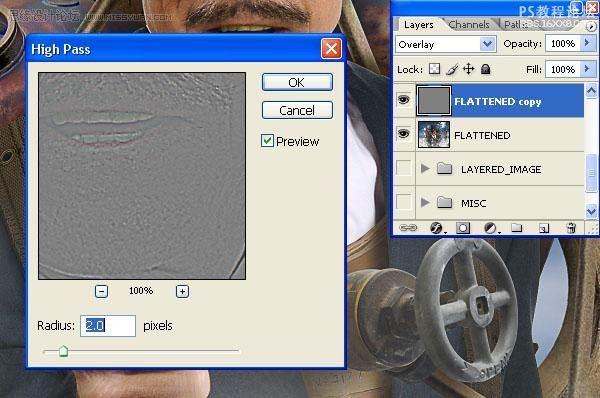
添加一個(gè)曲線調(diào)整層,提高對比度和整體的色調(diào)。
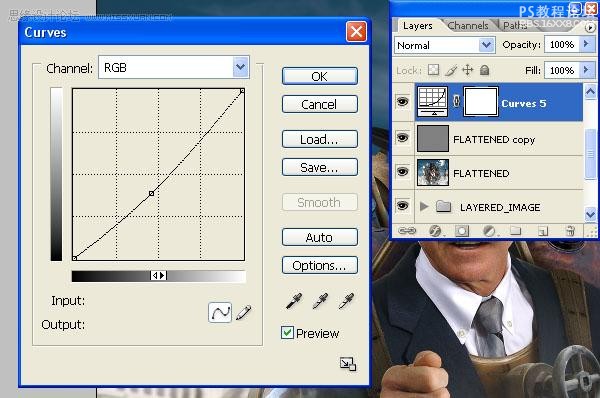
添加一個(gè)色相/飽和度調(diào)整層,以減少飽和。
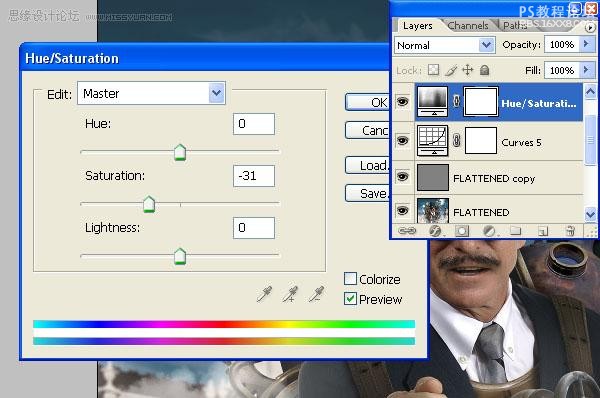
添加一個(gè)漸變映射調(diào)整層,應(yīng)用藍(lán)色。
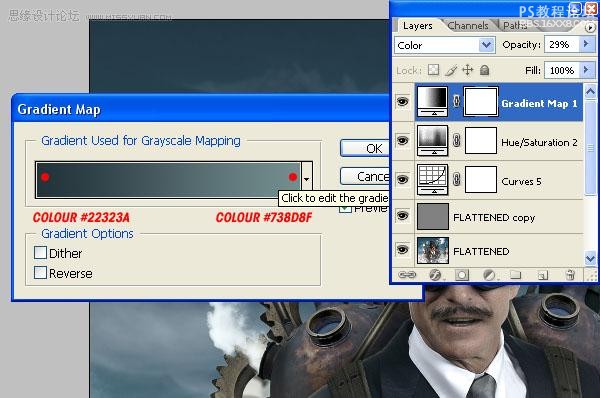
步驟21
新建一層,稱它為”HIGHS/LOWS” ,填充50%的灰色。使用加深工具加深圖像的邊緣,尤其是天空的區(qū)域。這將增加暈化和天空所需的深度。如果你有一個(gè)繪圖板,這將很容易做到。
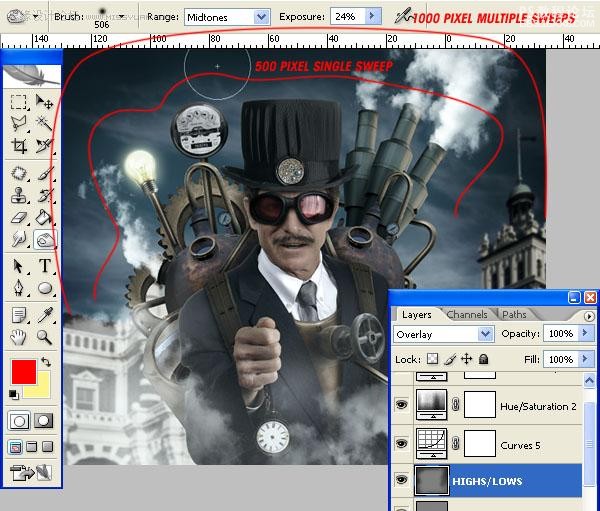
在面部的修飾上要大大降低筆刷的大小。使用刷子大小在適當(dāng)?shù)目臻g。使陰影區(qū)域得到一個(gè)提升。
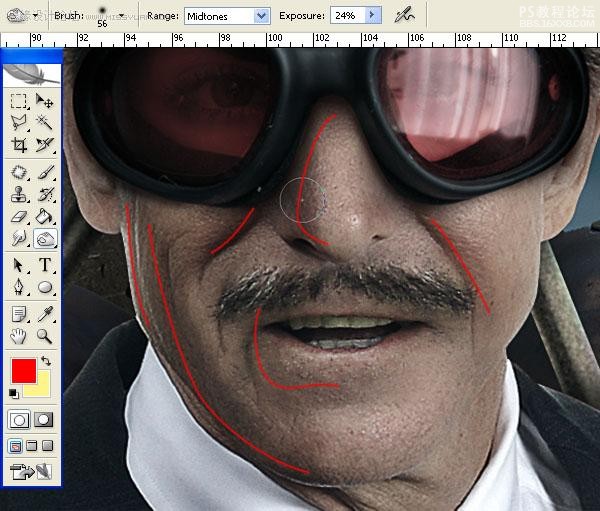
使用一個(gè)非常細(xì)小的筆刷來對待細(xì)節(jié),如皺紋、唇邊以及其他性質(zhì)相近的地方。不只是臉部,要在整個(gè)圖像上都使用這種技術(shù)。
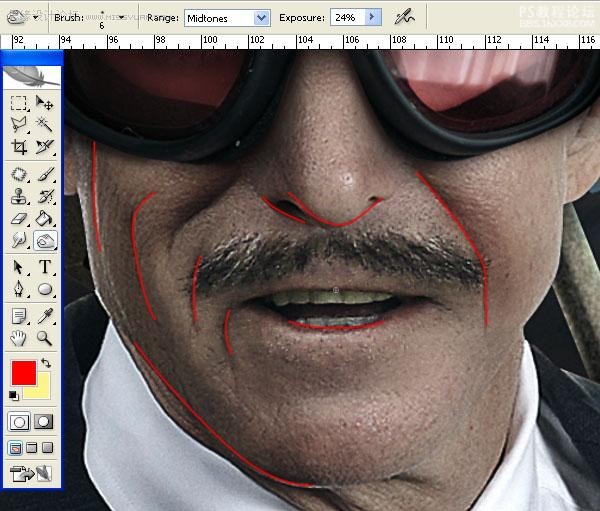
選取減淡工具,使用同燃燒一樣相同的設(shè)置,要避開你想要增加亮點(diǎn)的區(qū)域。最好的方法就是加強(qiáng)照片上已準(zhǔn)備好的東東。而不要太富有創(chuàng)造性。

這讓它看起來沒有“高/低”這種太過強(qiáng)烈的可視效果。

……這里層設(shè)置是正常而不是疊加。

步驟22
復(fù)制”FLATTENED”,減少飽和度,反轉(zhuǎn)它。應(yīng)用40像素的高斯模糊、調(diào)整色階,把層混合模式設(shè)置為疊加,減少不透明度大約25%。這將平衡色調(diào),全面的描繪出黑暗和光亮。
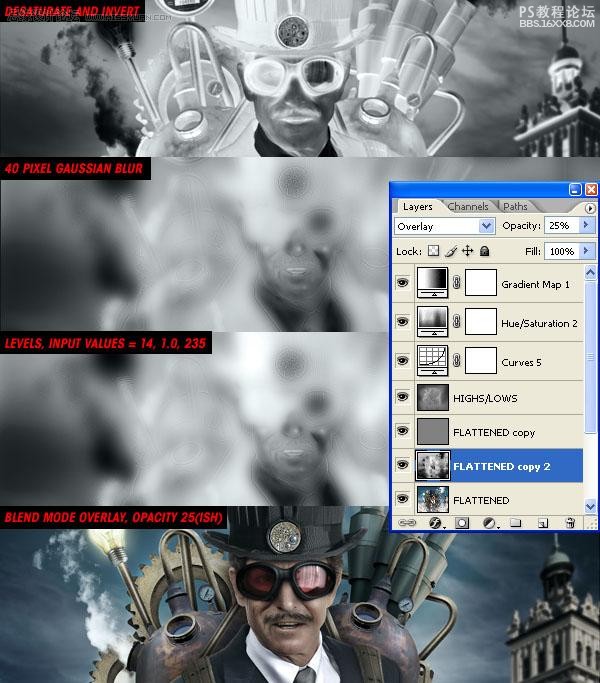
步驟23
如果你想走程序化的路線,那就打開Paper Texture圖像(或者任何你喜歡的紋理圖像)導(dǎo)入到你的文檔中。把它放在圖層面板的頂部并復(fù)制兩次(總共三個(gè)層)。把頂部圖層的顏色加深到25%的透明度。
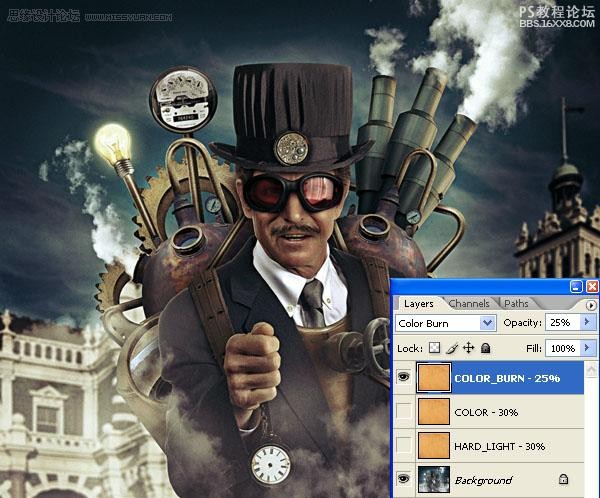
把第二個(gè)圖層的顏色設(shè)置為30%。
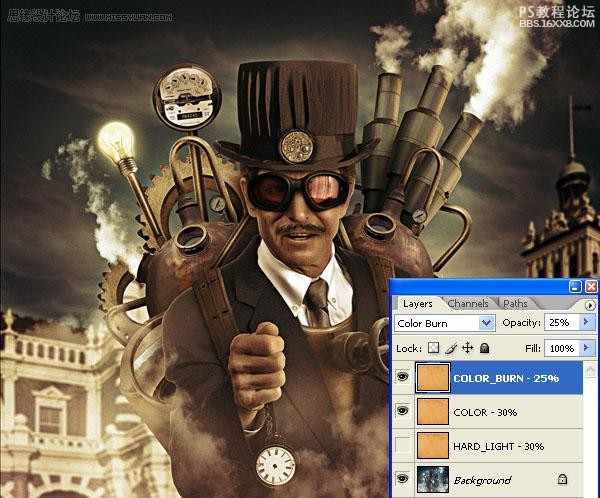
最后,把底部的圖層硬光設(shè)置為30%。這將保證有豐富的紋理覆蓋而且還不會對你的圖像造成太多的反差,同時(shí)又能保留圖像的紋理和透明度。
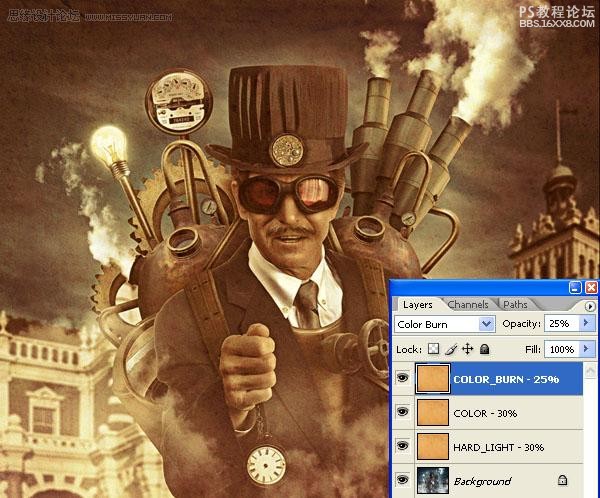

這一講我們將會學(xué)到光源,陰影和圖像分級的技巧。
最終形象預(yù)覽:


素材:
最終圖像是由大量的元素構(gòu)成的,歡迎你隨時(shí)使用其他可以體現(xiàn)主題的元素來替代或添加更多的元素。但要牢記steampunk創(chuàng)作于蒸汽驅(qū)動技術(shù),很大程度上來自維多利亞時(shí)代,并展現(xiàn)出了未來派藝術(shù)。素材列表如下:
Man
Goggles
Hat
Hat Ornament
Compass
Tap
Belt
Hanging Watch
Brass Tank
Building
Chimney
Cloud
Cogs
Electric Meter (thanks to Phillip Flores for this image)
Lightbulb
Moustache (thanks to Constantin Jurcut for this image
Paper Texture
步驟1
創(chuàng)建一個(gè)新的文件,大小為210mm×260mm,像素300。從iStockphoto.com中下載Man的圖像,并從sxc.hu下載Goggles。
用鋼筆工具分離出護(hù)目鏡,導(dǎo)入你的空白文件中并命名該層為“Goggles”。再導(dǎo)入人的圖像命名為“Man”。在臉上調(diào)整護(hù)目鏡的位置和大小。然后減少“Goggles”層的飽和度(圖像 調(diào)整 色相/飽和度)。
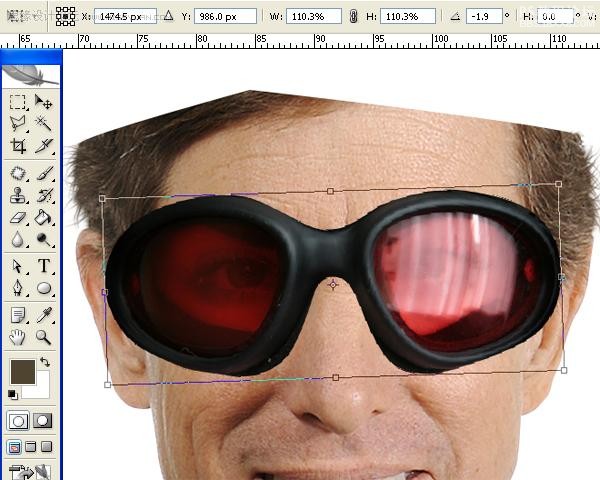
使用鋼筆工具照下圖描繪,不要擔(dān)心會剪掉頭發(fā),這有一個(gè)適合我們需要的更快的方法。保持路徑范圍相當(dāng)寬松,一旦你完成路徑,就把它轉(zhuǎn)為一個(gè)選項(xiàng),創(chuàng)建一層蒙版(層 層蒙版 顯示選項(xiàng))。
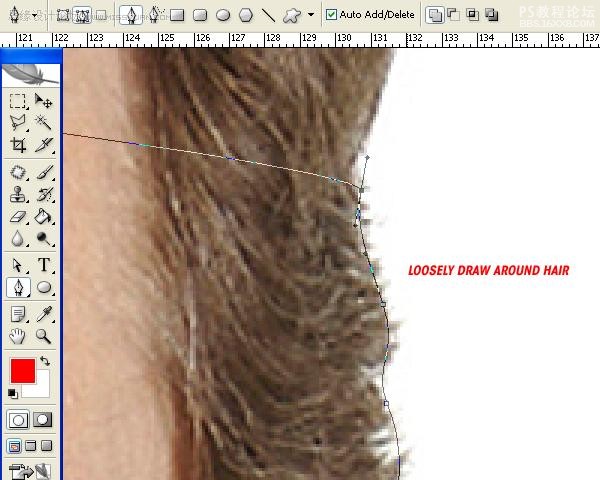
選擇“MAN”,而不是圖層蒙版,使用克隆圖章工具復(fù)制頭發(fā)來填補(bǔ)空缺。確保你復(fù)制的頭發(fā)在圖層蒙版的邊界外面。
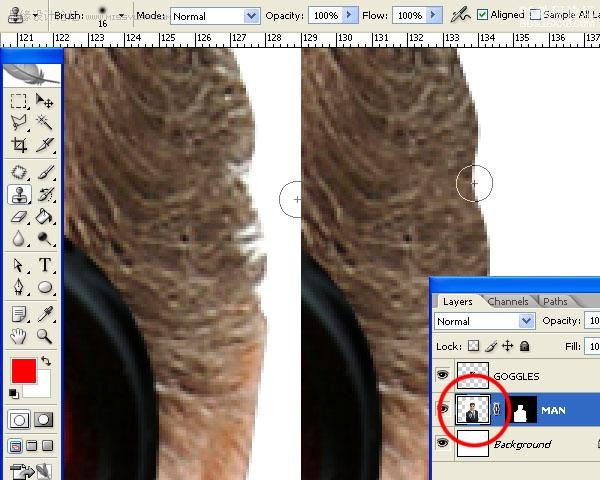
選擇涂抹工具,建立屏幕截圖,涂抹圖層蒙版(不是圖層本身)在下方顯示更多的頭發(fā)。
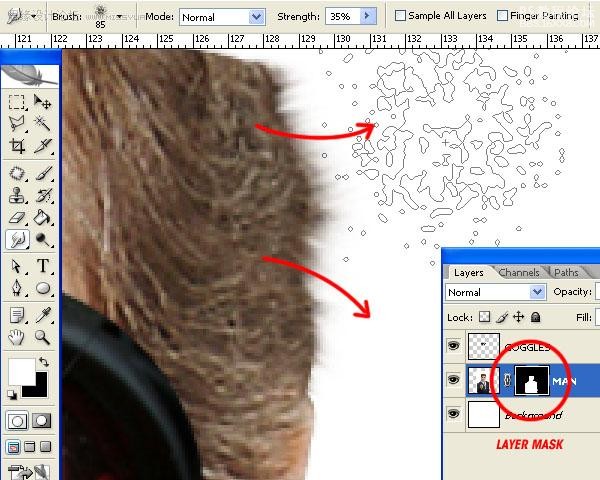
運(yùn)用圖層蒙版(層 圖層蒙版 應(yīng)用),選擇涂抹工具。設(shè)置筆刷為2像素及0%的硬度、再設(shè)置污點(diǎn)的力度在70到85之間。要順著發(fā)絲的方向涂抹額外的頭發(fā)。混合污點(diǎn)的強(qiáng)度以避免頭發(fā)長度的一致。(第一步就很復(fù)雜啊,大家要努力撒~)
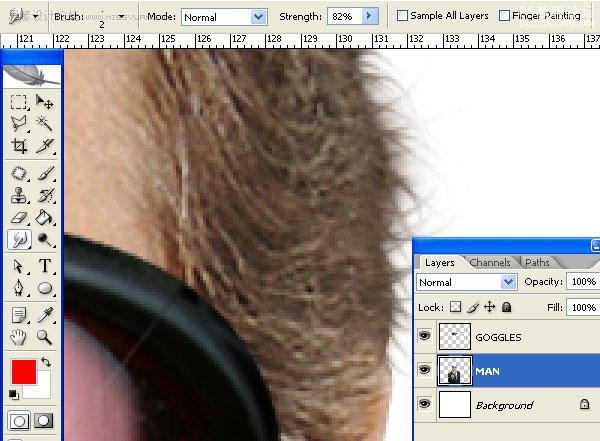
步驟2
從sxc.hu打開Hat圖象,用鋼筆工具描繪它的路徑,建立一個(gè)選區(qū)(去路徑面板,選擇路徑,右擊)。然后把它復(fù)制粘貼到你的工作文檔中,取名為 “HAT”,調(diào)整大小到56%。

從sxc.hu打開Hat Ornament圖象,并粘貼到工作文檔中。給這層取名為”WATCH”,調(diào)整大小到38.5%。去層 層風(fēng)格 陰影,如下圖所示設(shè)置。
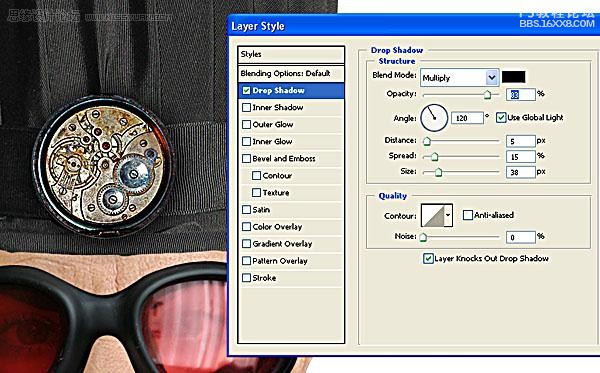
選擇”Hat”圖層,在”WATCH”的邊緣下方描繪路徑(如圖)。復(fù)制并粘貼到一個(gè)新層中。把這層移動到”WATCH”的上方,取名為 “HAT_BRIM”。合并這三層(層 合并層),在這個(gè)教程中我們將建立很多層。這是一個(gè)很好的練習(xí)合并層的機(jī)會。

步驟3
在 “MAN”和”GOGGLE”層之間創(chuàng)建一個(gè)新層。命名這層為 “FACE_SHADOW”并設(shè)置它的混合模式為疊加。使用吸管工具從皮膚上提取黑色。選擇一個(gè)大小為40像素硬度為0%的畫筆。設(shè)置流量為25%,就可以在帽子和護(hù)目鏡周圍繪制陰影了。
要記住臉部的輪廓,戴著帽子和護(hù)目鏡會產(chǎn)生不均勻的陰影,部分陰影離光源近所以要比遠(yuǎn)點(diǎn)的部分顏色深。用小刷子來描繪出陰影部分,再用更大的筆刷混合陰影。你可能需要用吸管工具重新取樣描繪陰影以達(dá)到滿意的效果。


步驟4
從sxc.hu中打開Moustache圖像。使用矩形選區(qū)工具來選擇胡子的區(qū)域。復(fù)制并粘貼在工作文檔的”MAN” 圖層上方,命名新層為 “MOUSTACHE”。 設(shè)置混合模式為疊加,這樣你就可以看到圖層下方的”MAN”圖像,調(diào)整和旋轉(zhuǎn)它到適合的地方。
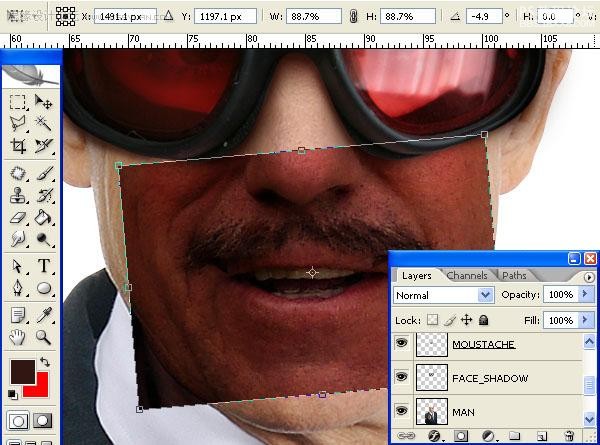
調(diào)整色相/飽和度使它更適合 “MAN” 的皮膚顏色。
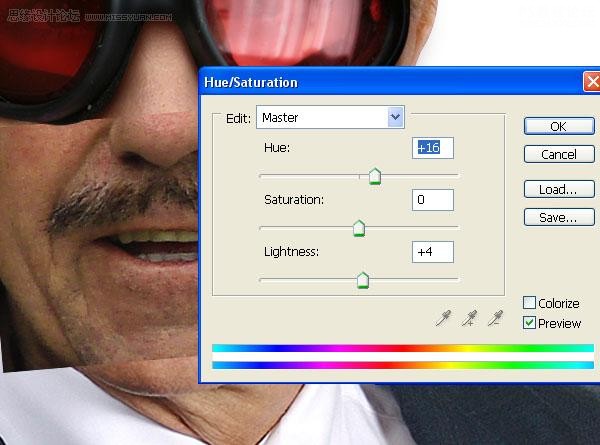
使用軟邊緣流量為25%的橡皮擦抹去”MOUSTACHE”圖層的硬邊。拖動橡皮擦,這時(shí)你會看到這兩層的縫合很粗糙,看起來很不自然。
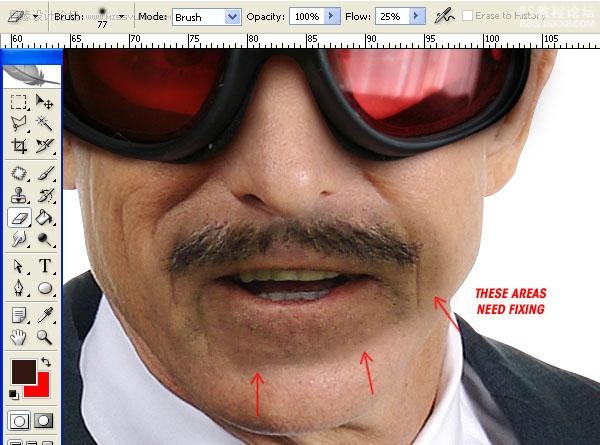
在兩層之間創(chuàng)建一個(gè)自然的過渡,單擊”MOUSTACHE”圖層中黑色的區(qū)域直到它們相互融合(見圖)

最后,添加曲線調(diào)整層(確保圖框標(biāo)明使用上一層來創(chuàng)建裁剪蒙版),調(diào)整它直到”MOUSTACHE” 和”MAN”兩層相配。選擇”MAN” 、”FACE_SHADOW” 、和”MOUSTACHE” 層,合并這三層,命名為”MAN”。
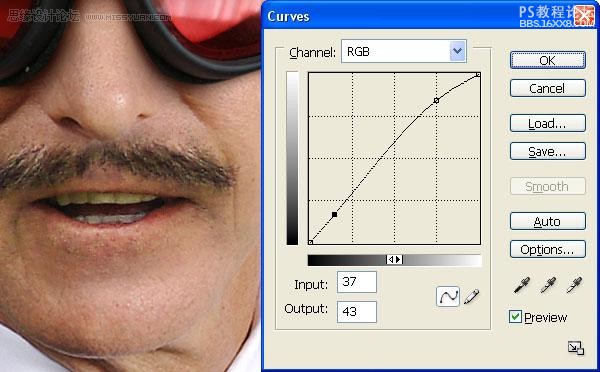
步驟5
“MAN”圖層與其它層相比看起來似乎有些淡,所以我在”MAN”層上方添加曲線調(diào)整層,確保圖框標(biāo)明使用的是上一層。
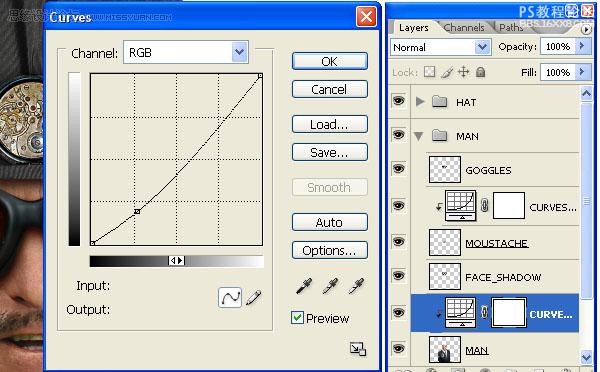

步驟6
在”MAN” 層上方創(chuàng)建一個(gè)新組,命名為”CHEST_PLATE”。選擇”MAN”,它連接著曲線調(diào)整層(如圖),復(fù)制它。把復(fù)本移動到 “CHEST_PLATE” 層中。描繪路徑選擇夾克的區(qū)域(不要襯衫或是頭部的區(qū)域)。把完成的路徑移到”MAN copy”的蒙版圖層上。
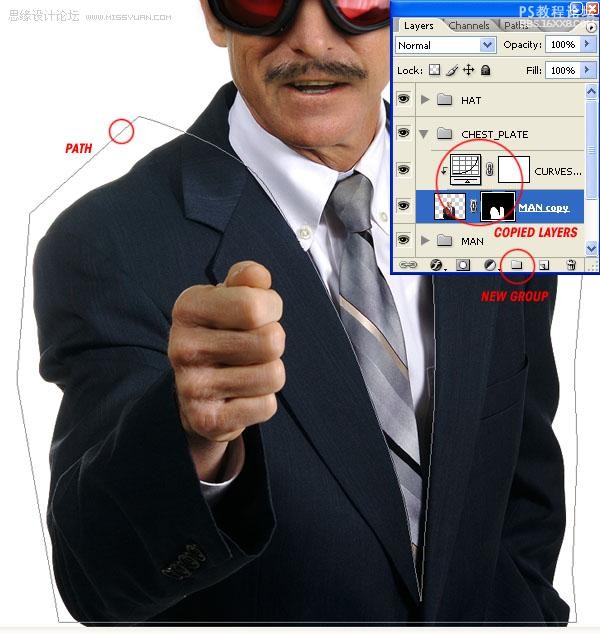
從sxc.hu中打開Compass圖像,如下圖所示描繪路徑,建立選區(qū)。

把它放在”MAN copy”下方的”CHEST_PLATE” 圖層里,命名這層為”CHEST_PLATE” 。按Command + T 使用自由變換工具如圖所示操作。個(gè)別點(diǎn)需要一直按住命令鍵操作。

使用克隆圖章工具來填補(bǔ)空缺。
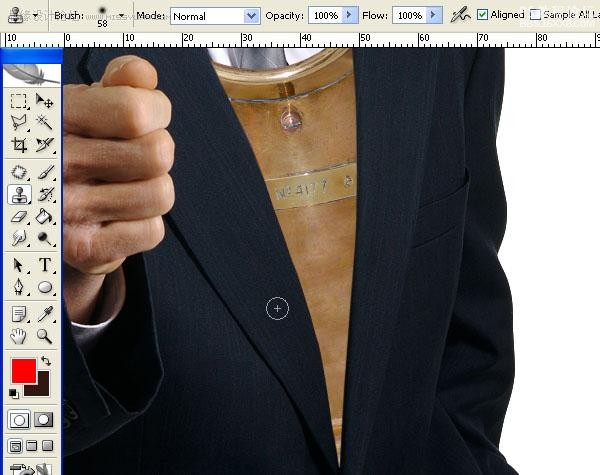
在”MAN copy”和 “CHEST_PLATE”之間添加一個(gè)新層,命名為”CHEST_SHADOW” 。設(shè)置混合模式為疊加,參照步驟3創(chuàng)建一個(gè)陰影。試著模仿襯衫右邊的陰影創(chuàng)建在夾克上,使它看起來更自然。

步驟7
打開Tap圖像,復(fù)制并粘貼到文檔中。把它放在”CHEST_PLATE”層之上,取名為”TAP” 。在胸牌上調(diào)整它的位置。

創(chuàng)建一個(gè)新層來描繪Tap的陰影,就不贅述了。

陰影能顯示Tap底部的光照。選擇”TAP”層,使用加深工具來加深TAP的底座。在應(yīng)用前設(shè)置值域?yàn)橹虚g色調(diào),曝光為25%左右。
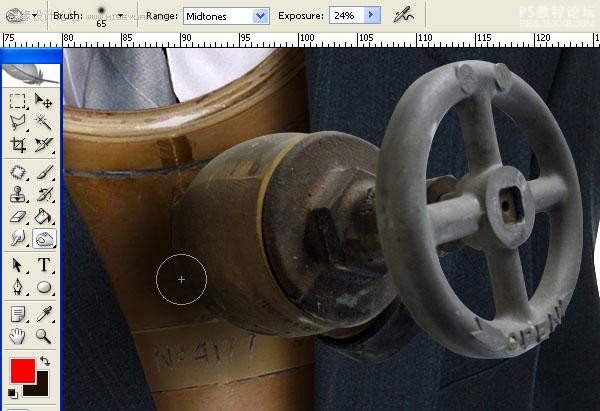
在”TAP”層上創(chuàng)建曲線調(diào)整層,如圖所示設(shè)置。現(xiàn)在你的圖層面板(CHEST_PLATE 組)應(yīng)該像下面這樣……
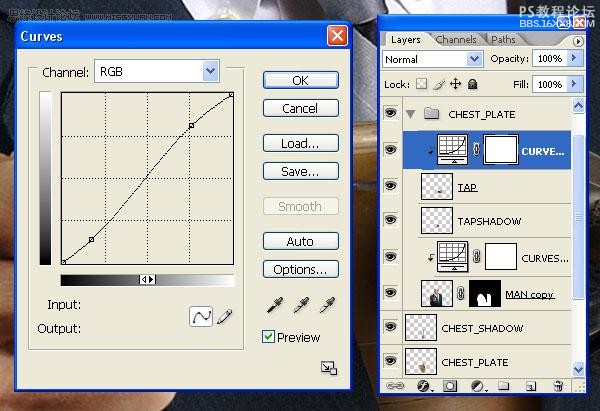
現(xiàn)在你的蒸汽朋克作品看起來像點(diǎn)樣子了~

步驟8
在任一位置放置一條腰帶或類似的東西,或者打開我準(zhǔn)備的Belt圖像。剪切,復(fù)制并粘貼到文檔中,取名為”BELT_LEFT”。 復(fù)制這個(gè)層,復(fù)制層叫”BELT_RIGHT”。
使用自由變換(命令+ T)調(diào)整旋轉(zhuǎn)皮帶直到它適合作為肩帶。在應(yīng)用之前變換(邊框仍是可見的),去編輯 變換 彎曲,調(diào)整網(wǎng)格和點(diǎn)。

現(xiàn)在讓皮帶顯出3D效果。選擇”BELT_LEFT”,使用移動工具(V)。按住Alt鍵同時(shí)按住下箭頭鍵。這將創(chuàng)造一個(gè)復(fù)制圖層,移動它。放開Alt并按左箭頭鍵。在”BELT_LEFT”中重復(fù)同樣的步驟。
用這種方式堆疊大約4層,然后重組它們(在面板上的位置:頂部: “BELT_LEFT” ,”BELT_LEFT copy” ,”BELT_LEFT copy 2″ and “BELT_LEFT copy 3″)。選擇所有的”BELT_LEFT”圖層,合并它們并如圖調(diào)整色階。在”BELT_RIGHT”圖層中重復(fù)這個(gè)步驟。
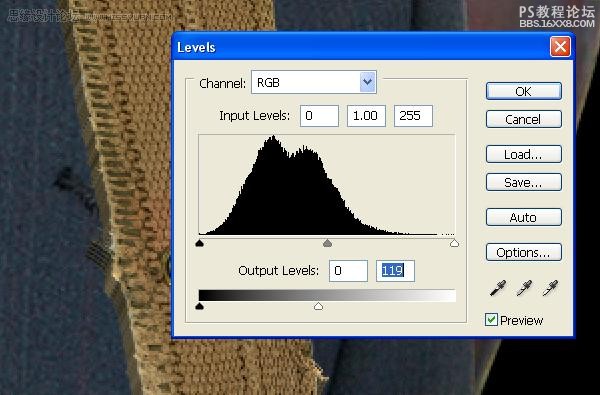
在合并層”BELT_LEFT” 和”BELT_RIGHT” 的下方添加陰影層(”BELT_SHADOW”) ,設(shè)置混合模式為疊加。添加陰影的方式同之前一樣。注意,表面凹凸不平的夾克一般的標(biāo)準(zhǔn)是投射的物體距表面越近,它的合成陰影越薄越犀利。圓圈的陰影部分是最大最柔的,要使用適當(dāng)?shù)墓P刷來反映這一點(diǎn)。

在”BELT”層上創(chuàng)建另一個(gè)陰影層(”TOP_BELT_SHAD”),如圖所示。合并所有的”BELT”層和 “SHADOW”層,取名為”BELTS”,把它放在”CHEST_PLATE” 圖層中。

步驟9
選擇MAN層,使用鋼筆工具描繪手的路徑。要讓手遮住皮帶。轉(zhuǎn)變路徑為一個(gè)選區(qū),復(fù)制粘貼到一個(gè)名叫”HAND” 的新層上。把這層放在”BELTS” 的上方以及”CHEST_PLATE” 的圖層組里。

選擇”MAN”的曲線調(diào)整層,復(fù)制它。移動它到”HAND”圖層的上方,進(jìn)入層 創(chuàng)建剪裁蒙版。

打開 Hanging Watch圖像,剪切,復(fù)制并粘貼到工作文檔中,并把它放在”HAND”圖層的上方,取名為”HANGING_WATCH” ,調(diào)整它的大小使它適合畫面和手的比例。使用多邊形套索工具在 “HANGING_WATCH”和”HAND”之間選擇重疊,再去層 層蒙版 隱藏選區(qū)。
選擇層蒙版并應(yīng)用0.8像素的高斯模糊。把這些所有層組成一個(gè)叫做”HAND”的圖層組,然后把它放在”BELT” 圖層上,”CHEST_PLATE”圖層里。

步驟10
打開 Brass Tank圖像,復(fù)制粘貼到工作文檔中,命名為”TANK” 。創(chuàng)建一個(gè)新層取名為”TANKS”,把”TANK”圖層放在里面。按命令+ T使用自由變換工具如圖所示旋轉(zhuǎn)和調(diào)整它。
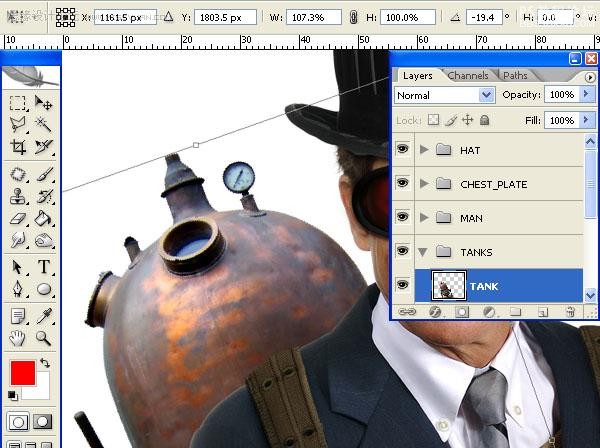
去圖像 調(diào)整 陰影/加亮,如圖設(shè)置。
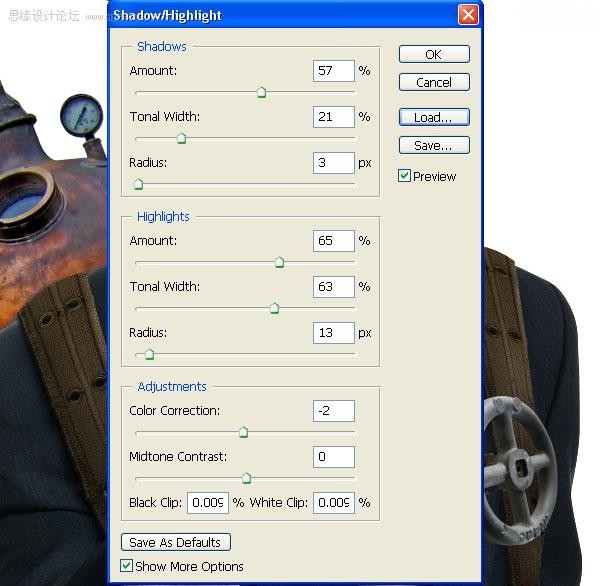
復(fù)制”TANK”圖層,如圖所示自由轉(zhuǎn)換它。
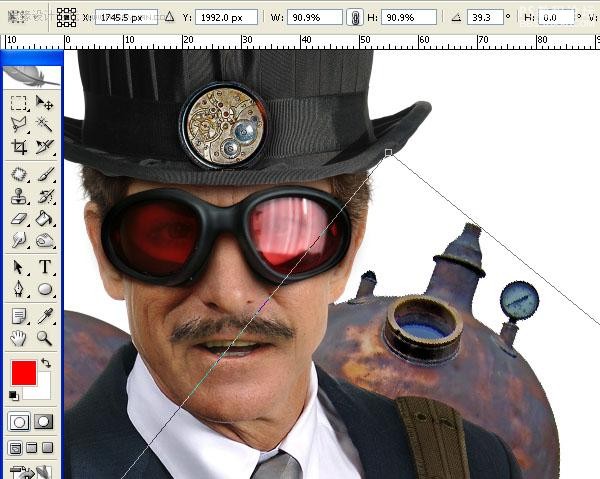
在兩個(gè)”TANK” 圖層上創(chuàng)建一個(gè)新層,命名為”TANK_SHADOW”。 設(shè)置混合模式為正片疊底,像之前一樣添加陰影。下圖可供參考。陰影模式是基于”MAN “圖層的光線和陰影模式,試著想象光源與”MAN” 圖層的關(guān)系。這也直接關(guān)系到”TANK”層。
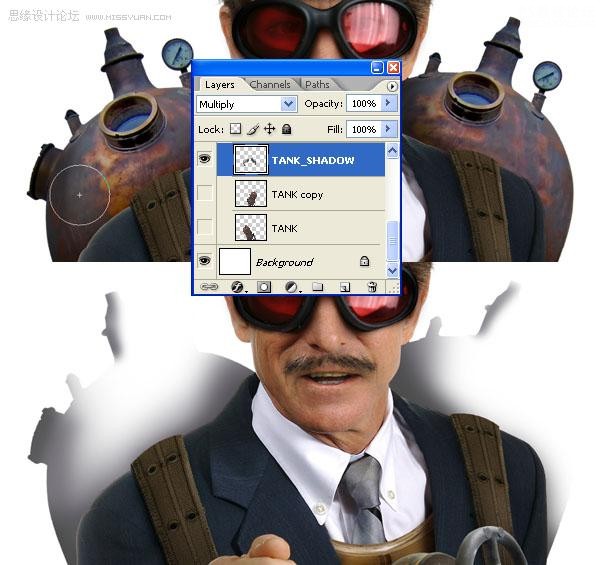
步驟11
打開Building圖像并把整個(gè)圖像粘貼到文檔中,取名為”BUILDING” 并把它移到圖層面板的底部。按命令+ T用自由變換工具如圖操作。目的是讓圖像實(shí)現(xiàn)透鏡變形和遠(yuǎn)景的效果。
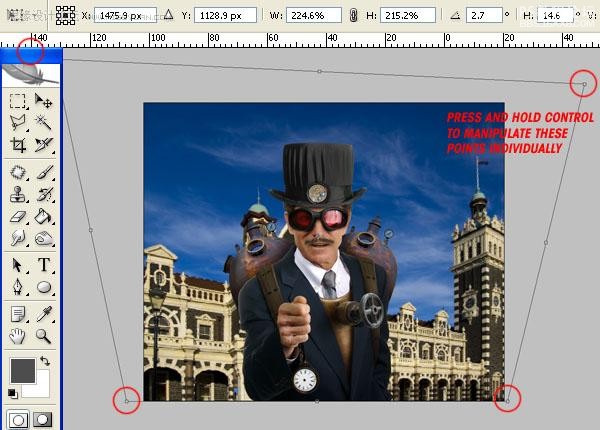
調(diào)整”BUILDING”圖層的大小得到一個(gè)更好的效果。
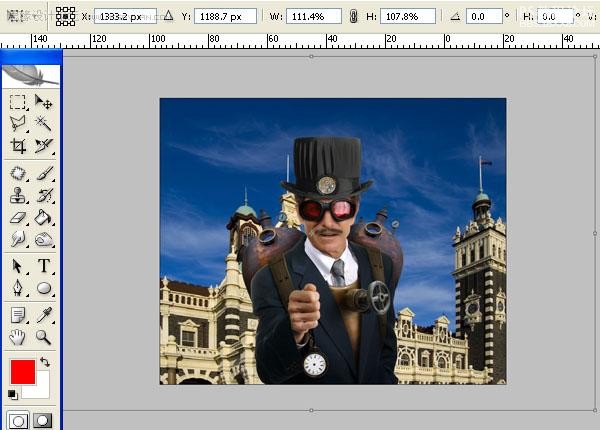
然后去濾鏡 模糊 鏡頭模糊,如下圖所示運(yùn)用模糊設(shè)置。你也可以使用高斯模糊,但它不是那么有效。
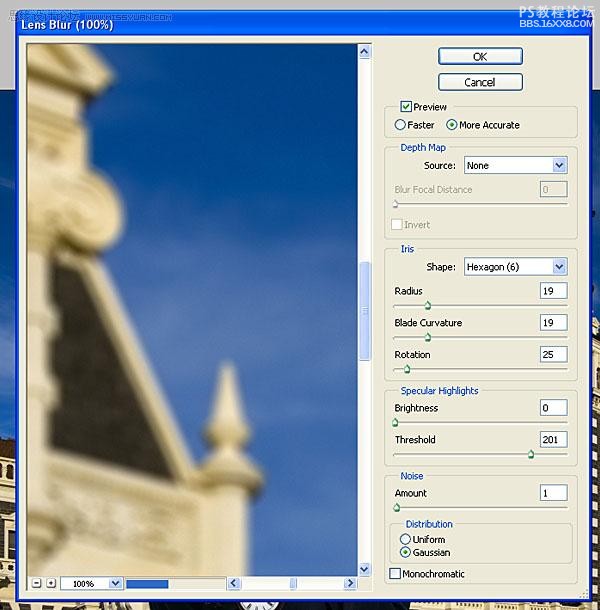
去圖層 新的調(diào)整層 色相/飽和度,移動滑塊到-48.
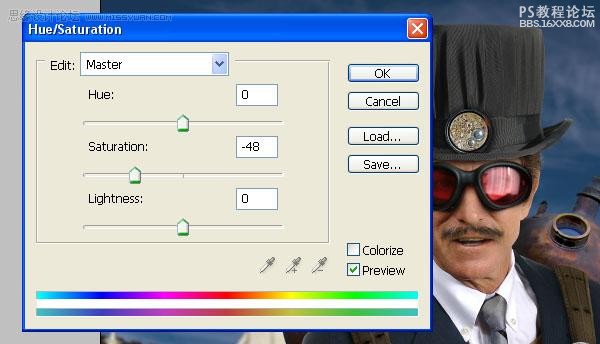
然后在色相/飽和度的基礎(chǔ)上添加一個(gè)曲線調(diào)整圖層。
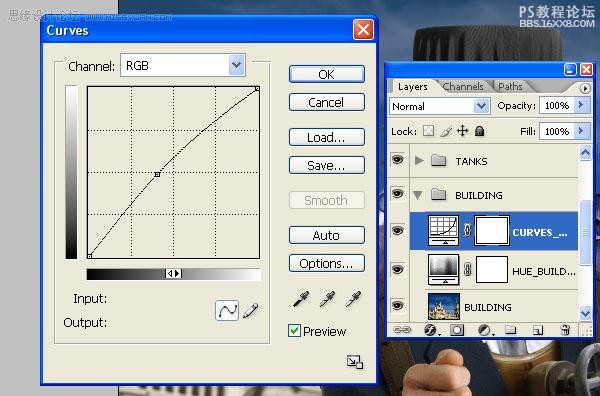
步驟12
打開 Chimney圖像剪切復(fù)制到文檔中,命名為”CHIMNEY” 。調(diào)整、旋轉(zhuǎn)和復(fù)制它直到你有三個(gè)這樣的煙筒。把這三個(gè)”CHIMNEY”創(chuàng)建一個(gè)圖層組,命名為”CHIMNEYS”。

創(chuàng)建一個(gè)名為”CHIMNEY_SHADOW”的新層,設(shè)置混合模式為疊加。我們打算在這層畫陰影,但這次我們要用”CHIMNEY”層的蒙版屏蔽區(qū)域來畫它,在”CHIMNEY”層上點(diǎn)擊Command-click創(chuàng)建你想要的影子。如果你選擇了其他的煙囪的一部分,就在適當(dāng)?shù)膱D層上點(diǎn)擊命令+ Alt-click。然后在”CHIMNEY_SHADOW”層中畫陰影,參照下圖。

打開 Cloud圖像,去圖像 調(diào)整 去色,然后如圖設(shè)置。
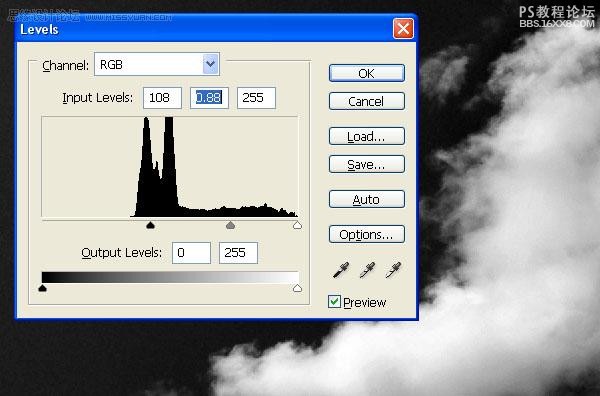
選擇加深工具,設(shè)置陰影在25%之間,加深還不是黑色的所有的天空區(qū)域。
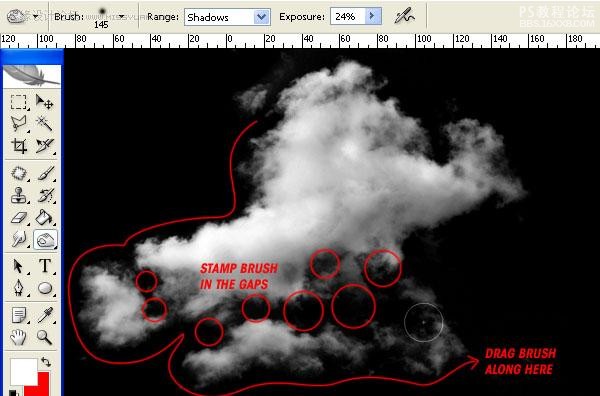
粘貼調(diào)整過的云層到文檔中,并把它放在”CHIMNEYS”圖層組。設(shè)置混合模式為屏幕并取名為”SMOKE”。如果云層后的天空是可見的,那就涂掉它。創(chuàng)建”SMOKE”的復(fù)本,使它們看上去似乎正從煙囪里排放。刪除煙的一些區(qū)域的霧直到你得到類似下圖的效果。你應(yīng)該能夠運(yùn)用一片云的形象創(chuàng)建相同的效果的。

步驟13
要開始使用適當(dāng)?shù)脑亟⒛愕淖髌妨恕N覐膕xc.hu加了一些 Cogs放在背包上。之前也說過,這是一個(gè)很好的練習(xí)命名圖層和組合圖層的教程(不過太啰嗦了~)。每一個(gè)新的元素也有屬于自己的影子。值得一提的是,我調(diào)整了色相/飽和度,給了Cogs更多金屬的感覺。
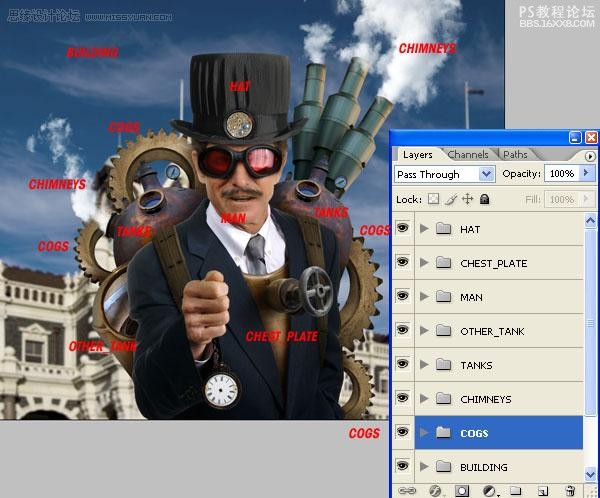
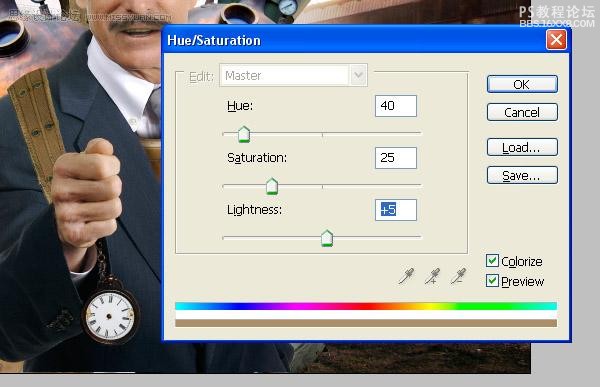
步驟14
新建層命名為”PIPE”。使用鋼筆工具畫一條直線(設(shè)定路徑?jīng)]有形狀層),然后選擇畫筆工具,如圖設(shè)置。
設(shè)置前景色為#52422b。去路徑面板,選擇你剛剛繪制的路徑,并選擇sub菜單中的描邊路徑。確保這個(gè)筆刷設(shè)置為100%的透明度和100%的流量。
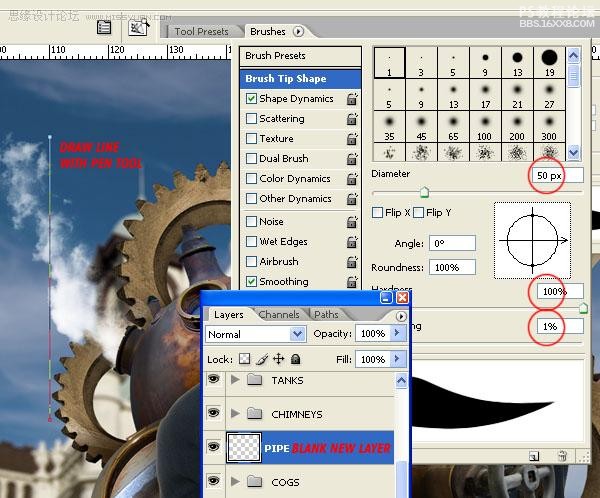
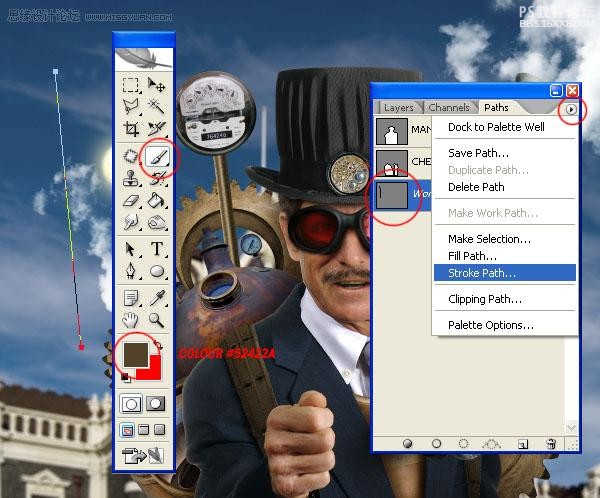
路徑描邊后,去層 層風(fēng)格 內(nèi)陰影,應(yīng)用下圖的設(shè)置。
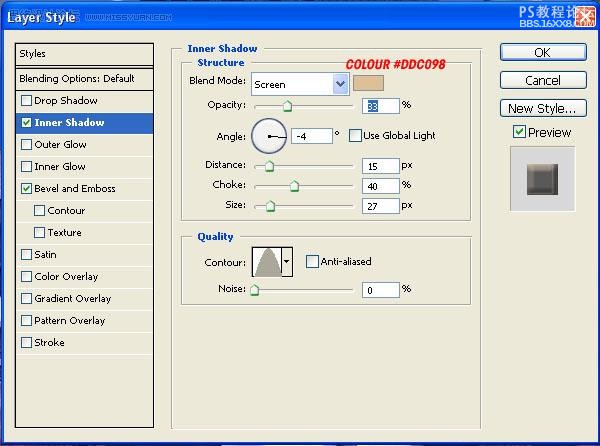
如圖設(shè)置斜角和浮雕。
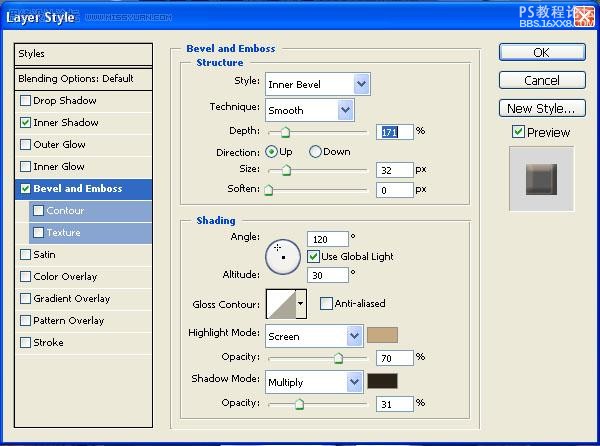
在”PIPE”下方創(chuàng)建一個(gè)空白圖層,選擇這兩個(gè)圖層,按Command + E 鍵合并它們,這將柵格化圖層樣式。
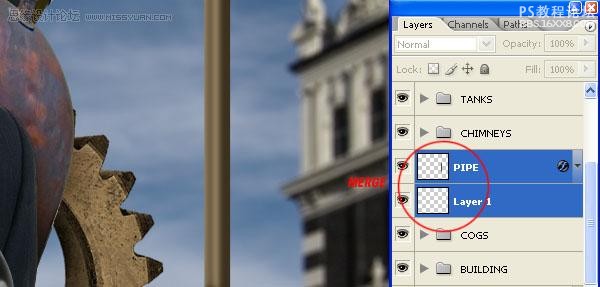
添加雜色(濾鏡 雜色 添加雜色)
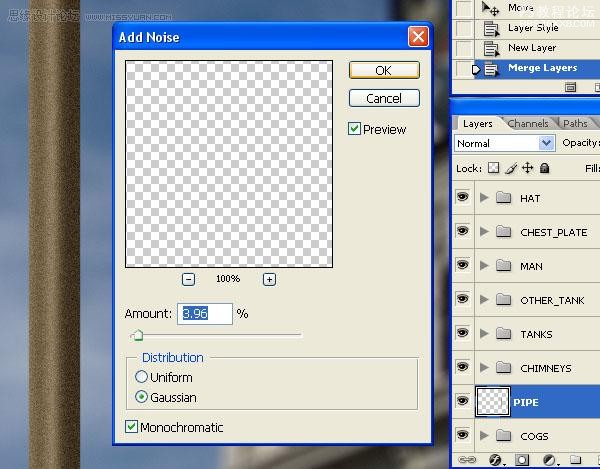
使用1.0像素的高斯模糊(濾鏡 模糊 高斯模糊)
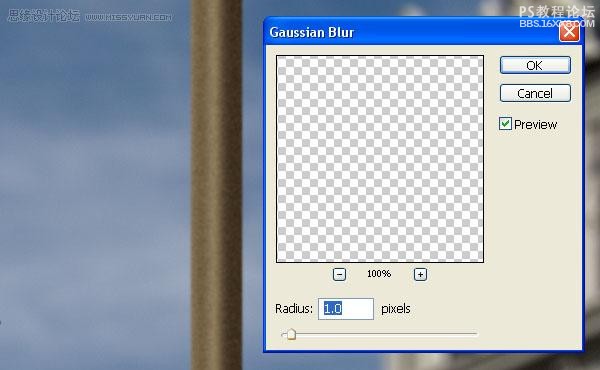
再使用智能銳化(濾鏡 銳化 智能銳化)
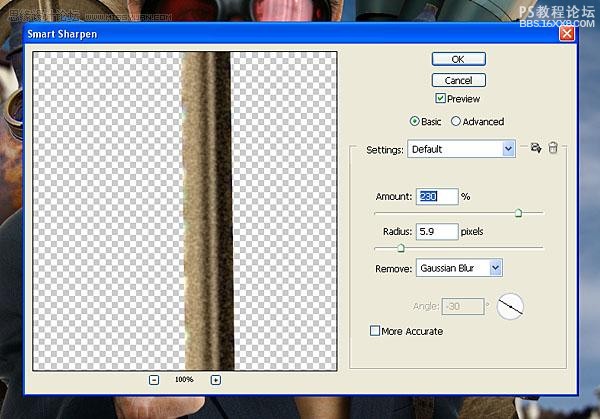
步驟15
打開 Electric Meter圖像,剪切,復(fù)制并粘貼到文檔中。把它直接放在”PIPE” 的上方,命名為”DIAL”。我也改變 “PIPE”為”PIPE_DIAL”。我們要做更多的管道。調(diào)整和旋轉(zhuǎn)”DIAL”到合適的大小,旋轉(zhuǎn)”PIPE”圖層反映出轉(zhuǎn)盤的角度。

步驟16
打開 Lightbulb圖像,剪切,復(fù)制并粘貼到文檔中。分離出燈泡放在自己的層中,取名為”BULB”和 “LIGHTBULB_BASE”。
調(diào)整和旋”BULB” 和”LIGHTBULB_BASE”層。復(fù)制”PIPE_DIAL” 層,命名為”PIPE_LIGHTBULB” ,旋轉(zhuǎn)它使它與燈泡一致。
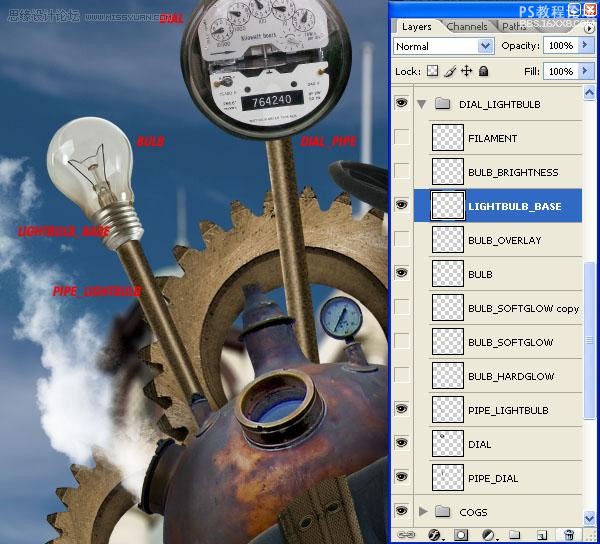
點(diǎn)擊 “BULB”層的縮略圖來創(chuàng)建一個(gè)選項(xiàng)。創(chuàng)建一個(gè)新層命名為”BULB_BRIGHTNESS”,填充顏色為#fff48a。改變層的混合模式為屏幕,層的透明度為87%。然后添加6.0像素的高斯模糊。
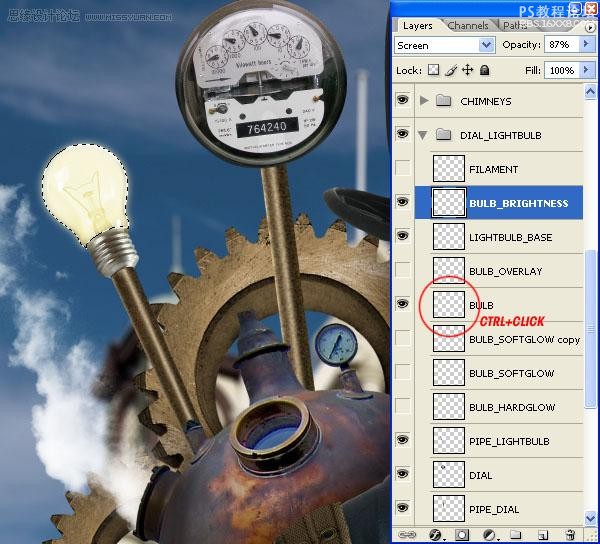
復(fù)制 “BULB”層,命名為 “BULB_OVERLAY”。把它放在”BULB”層之上并如圖調(diào)整它的色相/飽和度。將層混合模式改為疊加。
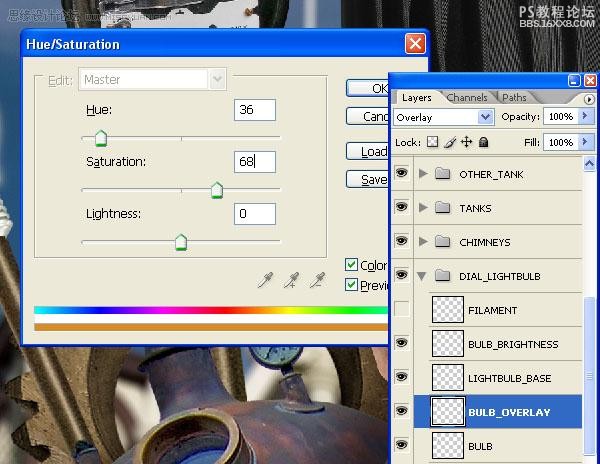
選擇 “BULB”層,去層 層風(fēng)格 陰影。你可以用這個(gè)來創(chuàng)建一個(gè)柔光,如下圖。
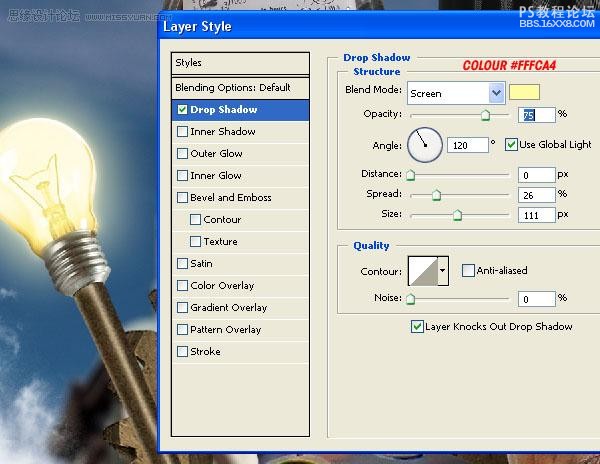
添加外發(fā)光使 “BULB”有更深的光暈。
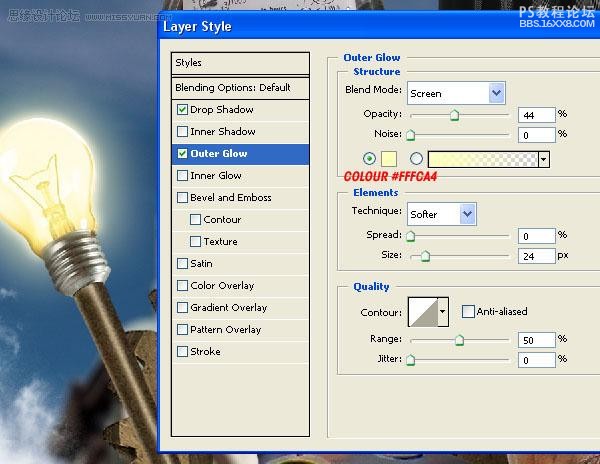
步驟17
現(xiàn)在是時(shí)候添加一些更多的管道了,就用我們之前使用的相同的方法。每個(gè)管道都有自己的層,參照步驟14加工變換。你可以嘗試不同的厚度。

步驟18
現(xiàn)在作品已經(jīng)完成一大半了。我認(rèn)為一些背景會分散我的注意力。使用克隆圖章工具除去那些干擾前景的背景區(qū)域(”BUILDING” 層)。
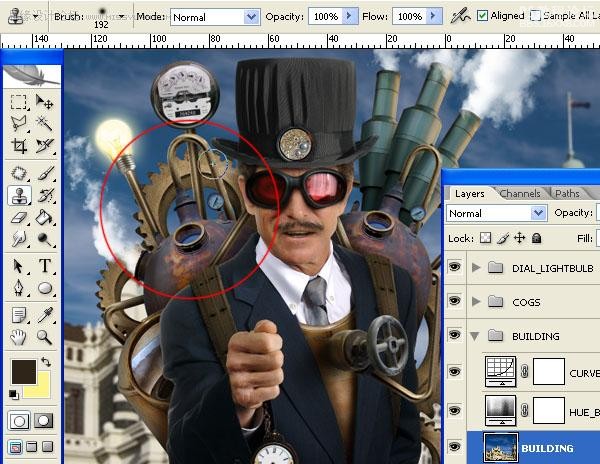
步驟19
復(fù)制最大的那個(gè)”SMOKE”圖層并把它移到圖層面板的頂部。取名為 “FOG”,調(diào)整,旋轉(zhuǎn),重新定位使它模糊背景而不去遮蔽過多的細(xì)節(jié)。把層的透明度調(diào)整到大約85%左右。

復(fù)制”FOG”,調(diào)整旋轉(zhuǎn)到圖像的另一邊。
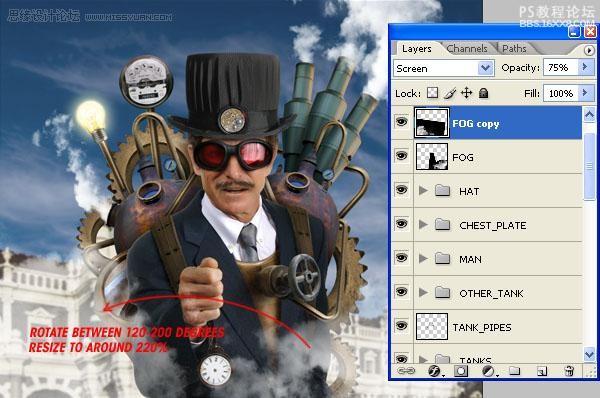
最后在”FOG”層上方創(chuàng)建一個(gè)新層,取名為”FOG_FILLER”。用一個(gè)大的柔邊畫筆在”FOG”的后面添加蒸汽。混合畫筆的大小到400像素和1000像素之間。在每個(gè)地方改變你的畫筆大小,實(shí)現(xiàn)霧不同的密度。
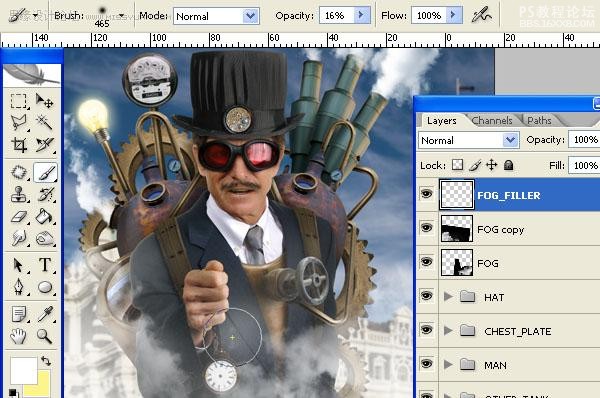
步驟20
選擇所有的層,復(fù)制它們。將所有的復(fù)制層合并,取名為為 “FLATTENED” 。復(fù)制 “FLATTENED” ,選擇復(fù)本,然后去濾鏡 其他 高反差保留,應(yīng)用2.0的像素。改變混合模式為疊加。
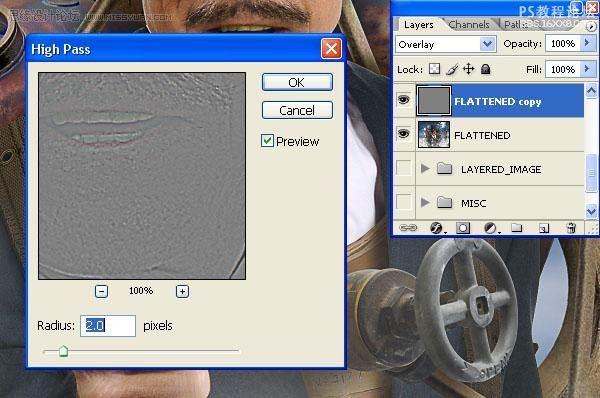
添加一個(gè)曲線調(diào)整層,提高對比度和整體的色調(diào)。
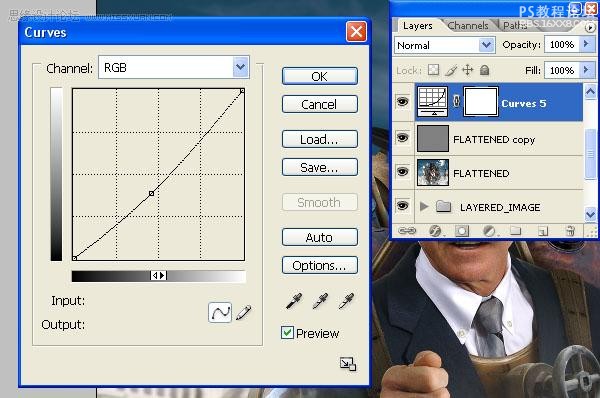
添加一個(gè)色相/飽和度調(diào)整層,以減少飽和。
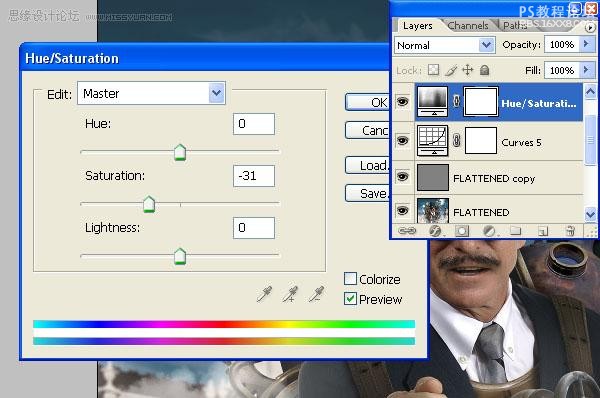
添加一個(gè)漸變映射調(diào)整層,應(yīng)用藍(lán)色。
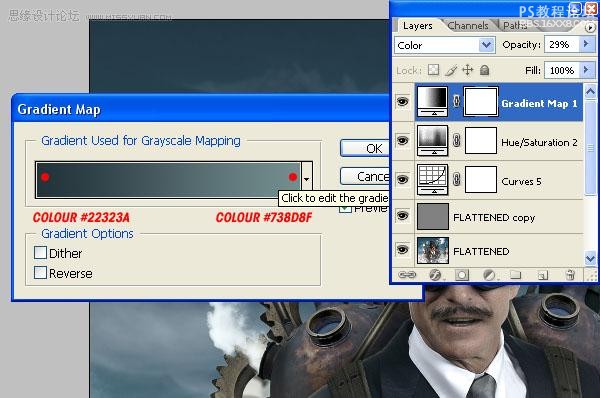
步驟21
新建一層,稱它為”HIGHS/LOWS” ,填充50%的灰色。使用加深工具加深圖像的邊緣,尤其是天空的區(qū)域。這將增加暈化和天空所需的深度。如果你有一個(gè)繪圖板,這將很容易做到。
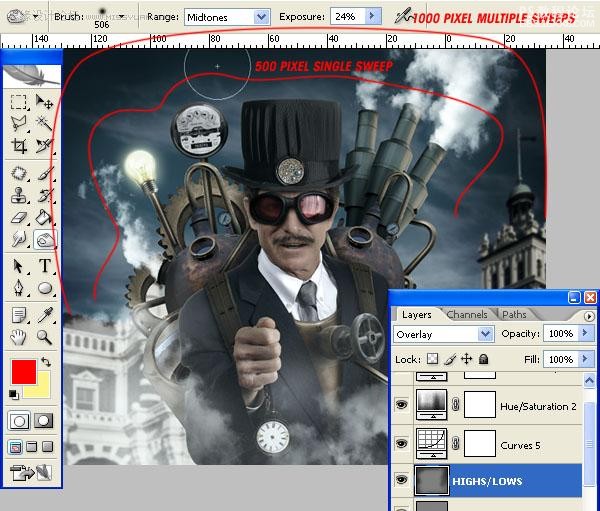
在面部的修飾上要大大降低筆刷的大小。使用刷子大小在適當(dāng)?shù)目臻g。使陰影區(qū)域得到一個(gè)提升。
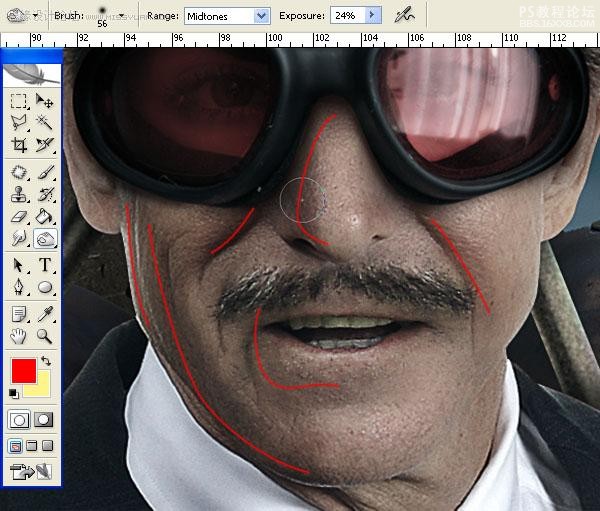
使用一個(gè)非常細(xì)小的筆刷來對待細(xì)節(jié),如皺紋、唇邊以及其他性質(zhì)相近的地方。不只是臉部,要在整個(gè)圖像上都使用這種技術(shù)。
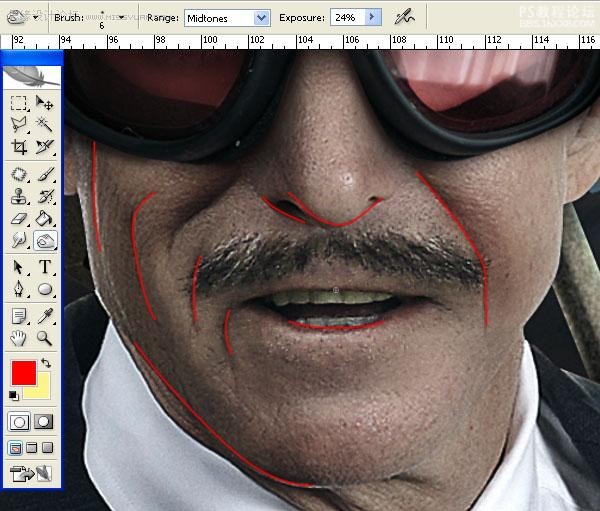
選取減淡工具,使用同燃燒一樣相同的設(shè)置,要避開你想要增加亮點(diǎn)的區(qū)域。最好的方法就是加強(qiáng)照片上已準(zhǔn)備好的東東。而不要太富有創(chuàng)造性。

這讓它看起來沒有“高/低”這種太過強(qiáng)烈的可視效果。

……這里層設(shè)置是正常而不是疊加。

步驟22
復(fù)制”FLATTENED”,減少飽和度,反轉(zhuǎn)它。應(yīng)用40像素的高斯模糊、調(diào)整色階,把層混合模式設(shè)置為疊加,減少不透明度大約25%。這將平衡色調(diào),全面的描繪出黑暗和光亮。
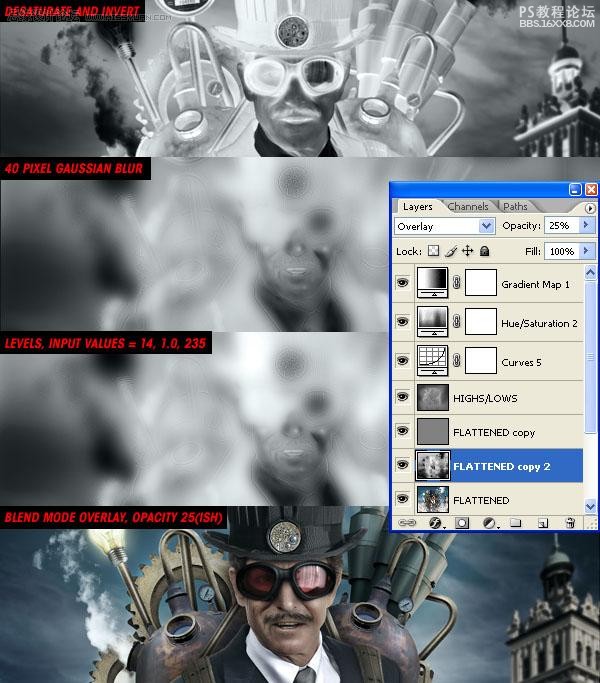
步驟23
如果你想走程序化的路線,那就打開Paper Texture圖像(或者任何你喜歡的紋理圖像)導(dǎo)入到你的文檔中。把它放在圖層面板的頂部并復(fù)制兩次(總共三個(gè)層)。把頂部圖層的顏色加深到25%的透明度。
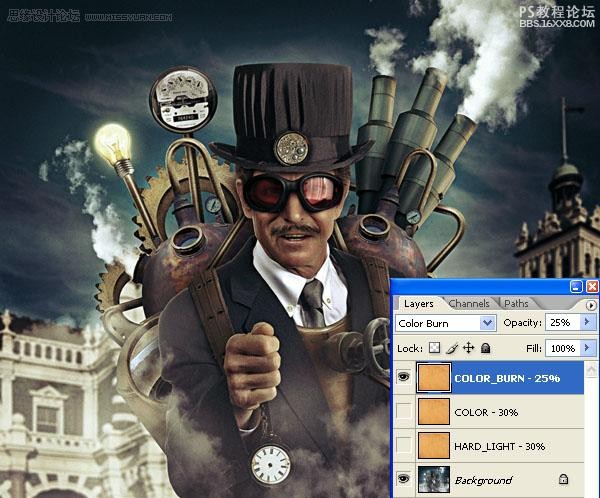
把第二個(gè)圖層的顏色設(shè)置為30%。
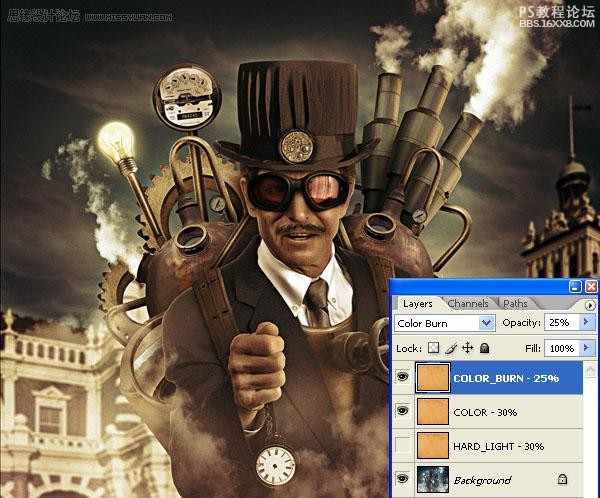
最后,把底部的圖層硬光設(shè)置為30%。這將保證有豐富的紋理覆蓋而且還不會對你的圖像造成太多的反差,同時(shí)又能保留圖像的紋理和透明度。
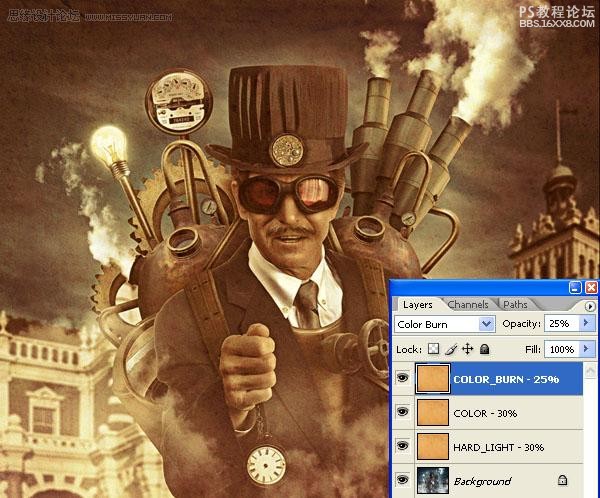
標(biāo)簽風(fēng)格,插畫,朋克,蒸汽,合成,實(shí)例,photoshop
相關(guān)推薦
相關(guān)下載
熱門閱覽
最新排行
- 1室內(nèi)人像,室內(nèi)情緒人像還能這樣調(diào)
- 2黑金風(fēng)格,打造炫酷城市黑金效果
- 3人物磨皮,用高低頻給人物進(jìn)行磨皮
- 4復(fù)古色調(diào),王家衛(wèi)式的港風(fēng)人物調(diào)色效果
- 5海報(bào)制作,制作炫酷的人物海報(bào)
- 6海報(bào)制作,制作時(shí)尚感十足的人物海報(bào)
- 7創(chuàng)意海報(bào),制作抽象的森林海報(bào)
- 8海報(bào)制作,制作超有氛圍感的黑幫人物海報(bào)
- 9碎片效果,制作文字消散創(chuàng)意海報(bào)
- 10人物海報(bào),制作漸變效果的人物封面海報(bào)
- 11文字人像,學(xué)習(xí)PS之人像文字海報(bào)制作
- 12噪點(diǎn)插畫,制作迷宮噪點(diǎn)插畫

網(wǎng)友評論